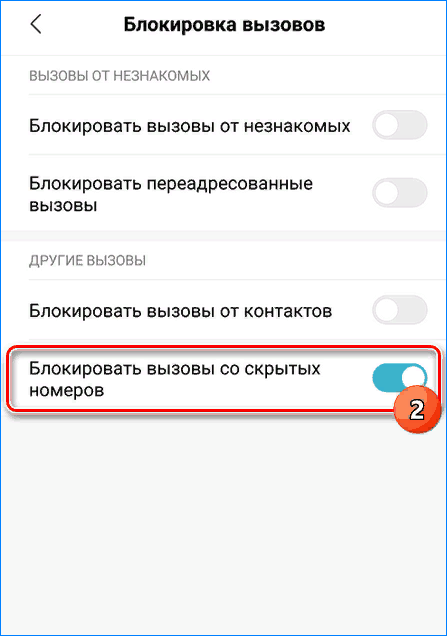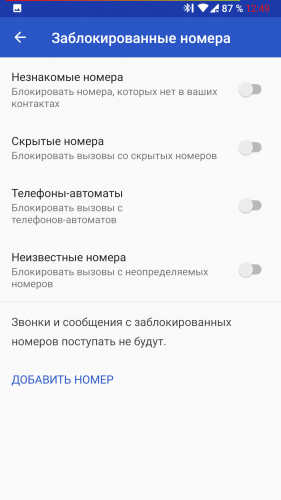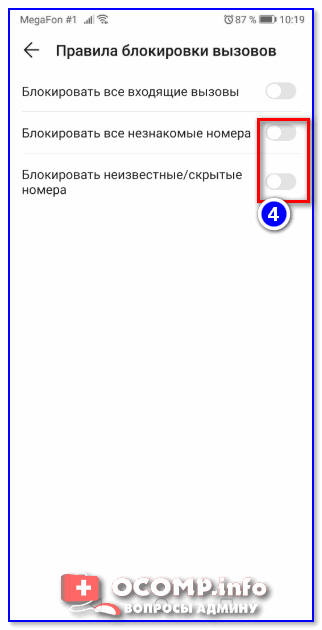Как на Android запретить звонки с неизвестных номеров
Наверное, вы уже успели заметить, что такое явление, как почтовый спам, в последнее время практически сошло на нет. Но поскольку природа, равно, как и всё остальное, не терпит пустоты, предположить, что оно просто исчезло, было бы опрометчиво. Куда вероятнее, что все те, кто раньше спамил на почту, теперь вложились в телефонный спам. Во всяком случае, у меня не проходит и дня, что кто-то не позвонил мне и не начал предлагать какую-нибудь чушь вроде обучения инвестированию, оформления кредитной карты или подключения к новому сотовому оператору, которого на самом деле не существует. Хорошо, что есть простые способы от этого избавиться.
Надоел телефонный спам? От него можно избавиться
Как продлить поддержку Android, или Сколько в реальности может обновляться ваш смартфон
Как оказалось, тех, кто хотел бы избавиться от телефонного спама и нежелательных звонков, довольно много. Понять это можно по запросам в Google.
Блокировка номеров на Android
- Скачайте приложение Телефон от Google – оно очень удобное и интуитивное, не пожалеете;
На Android очень просто заблокировать неизвестные звонки
- Раздайте ему привилегии и назначьте его в качестве основного средства приёма и совершения звонков;
- Запустите приложение, вызовите контекстное меню (три вертикальных точки в правом верхнем углу) и выберите «Заблокировано»;
- В нижней части экрана перейдите во вкладку «Правила блокировки» — «Правила блокировки вызовов»;
Блокируйте те категории номером, которые выберете сами
- Выберите нужные параметры – Блокировка неизвестных номеров или Блокировка скрытых номеров – и активируйте их.

Ваш почтовый ящик находится в списке. Что это такое и как себя вести
Важно понимать, что термины «неизвестные» и «скрытые» номера – это разные вещи. К неизвестным относятся те, которые не записаны в вашу адресную книгу, а ко вторым принадлежат те, чьи абоненты пользуются режимом инкогнито, запрещая отображение телефонного номера у вызываемых абонентов. Как правило, в таких случаях на экране вашего смартфона отображается надпись «Номер не определён» или «Подавленный номер». Это не большая трагедия, но многим не нравится, что им звонит кто-то со скрытого номера, и не позволяет заранее определить, стоит ли отвечать на звонок или нет.
Определитель номера на Android
Основная проблема функции блокирования незнакомых номеров состоит в том, что вам не сможет дозвониться тот, чьего номера нет в списке контактов. Это сильно усложняет связь с курьерами, которые постоянно звонят с разных номеров, таксистами, которые зачастую подъезжают не туда, куда их вызвали, государственными органами и т.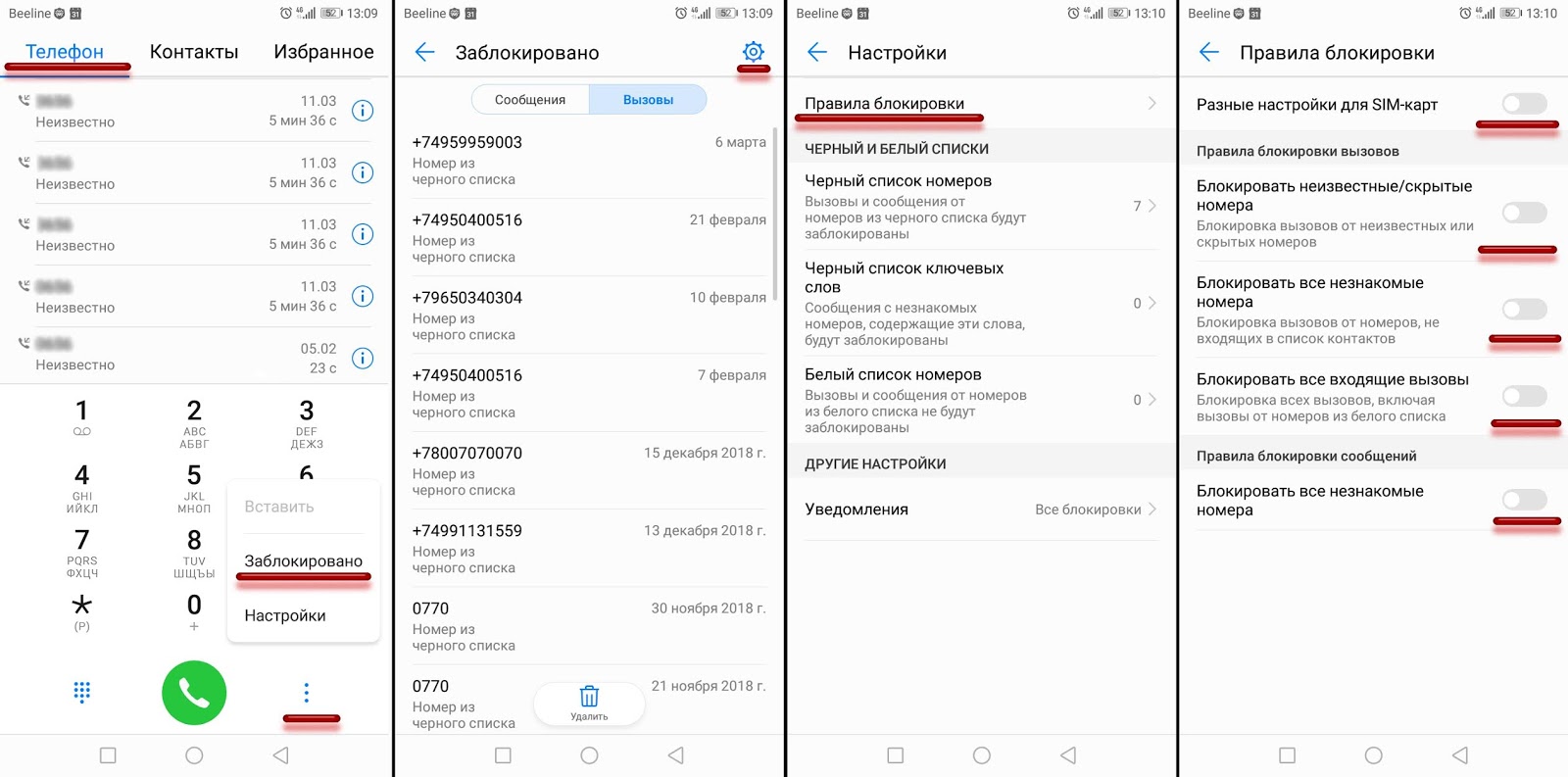 д. Поэтому, если вы часто что-нибудь заказываете, блокировка – явно не ваш выход. А вот определитель номера – ваш.
д. Поэтому, если вы часто что-нибудь заказываете, блокировка – явно не ваш выход. А вот определитель номера – ваш.
Для работы определителя требуется заменить голосовой ассистент
- Раздайте ему необходимые привилегии;
- Перейдите в «Настройки» — «Голосовой помощник» и назначьте Алису в качестве ассистента по умолчанию;
Только после этого можно включить определитель номера
- Запустите Яндекс, откройте список доступных сервисов и включите «Определитель номера».
Как посмотреть стикер перед отправкой и другие удобные жесты Telegram
После этого сервис Яндекса начнёт определять все или почти все незнакомые номера, с которых вам поступают вызовы. Как правило, встроенный определитель работает довольно эффективно и определяет даже личные номера курьеров – разумеется, при условии, что кто-то из пользователей внёс их в базу. Но поскольку сервис существует уже давно, за широту охвата телефонных номеров можно быть абсолютно спокойным.
Как заблокировать скрытый номер на андроиде на 100%
Как заблокировать неизвестные номера на Android
Если вам надоели звонки с неизвестных или скрытых номеров, такие звонки легко заблокировать встроенными средствами Android телефона. Также это может пригодиться, если требуется оградить ребенка от сомнительных звонков.
В этой инструкции подробно о том, как именно заблокировать неизвестные номера на телефоне с чистой системой Android и на Samsung Galaxy, а также кратко по смартфонам Huawei и Xiaomi. На смартфонах других марок с современными версиями ОС все действия будут аналогичными. Если вам нужно запретить звонки с определенного номера, используйте инструкцию Как заблокировать номер на Android.
Блокировка номеров на Android
- Скачайте приложение Телефон от Google – оно очень удобное и интуитивное, не пожалеете;
На Android очень просто заблокировать неизвестные звонки
- Раздайте ему привилегии и назначьте его в качестве основного средства приёма и совершения звонков;
- Запустите приложение, вызовите контекстное меню (три вертикальных точки в правом верхнем углу) и выберите «Заблокировано»;
- В нижней части экрана перейдите во вкладку «Правила блокировки» — «Правила блокировки вызовов»;
Блокируйте те категории номером, которые выберете сами
- Выберите нужные параметры – Блокировка неизвестных номеров или Блокировка скрытых номеров – и активируйте их.

Важно понимать, что термины «неизвестные» и «скрытые» номера – это разные вещи. К неизвестным относятся те, которые не записаны в вашу адресную книгу, а ко вторым принадлежат те, чьи абоненты пользуются режимом инкогнито, запрещая отображение телефонного номера у вызываемых абонентов. Как правило, в таких случаях на экране вашего смартфона отображается надпись «Номер не определён» или «Подавленный номер». Это не большая трагедия, но многим не нравится, что им звонит кто-то со скрытого номера, и не позволяет заранее определить, стоит ли отвечать на звонок или нет.
Определитель номера на Android
Основная проблема функции блокирования незнакомых номеров состоит в том, что вам не сможет дозвониться тот, чьего номера нет в списке контактов. Это сильно усложняет связь с курьерами, которые постоянно звонят с разных номеров, таксистами, которые зачастую подъезжают не туда, куда их вызвали, государственными органами и т.д. Поэтому, если вы часто что-нибудь заказываете, блокировка – явно не ваш выход. А вот определитель номера – ваш.
А вот определитель номера – ваш.
- Скачайте приложение Яндекс;
Для работы определителя требуется заменить голосовой ассистент
- Раздайте ему необходимые привилегии;
- Перейдите в «Настройки» — «Голосовой помощник» и назначьте Алису в качестве ассистента по умолчанию;
Только после этого можно включить определитель номера
- Запустите Яндекс, откройте список доступных сервисов и включите «Определитель номера».
После этого сервис Яндекса начнёт определять все или почти все незнакомые номера, с которых вам поступают вызовы. Как правило, встроенный определитель работает довольно эффективно и определяет даже личные номера курьеров – разумеется, при условии, что кто-то из пользователей внёс их в базу. Но поскольку сервис существует уже давно, за широту охвата телефонных номеров можно быть абсолютно спокойным.
Как заблокировать звонки с неизвестных номеров на телефоне Android
Для телефонов с последними версиями Android блокировка звонков с номеров, которые не определяются (скрыты) осуществляется следующим образом:
- Зайдите в стандартное приложение «Телефон».

- Нажмите по кнопке меню в приложении и выберите пункт «Настройки».
- Перейдите в раздел «Заблокированные номера».
- Включите пункт «Неизвестные номера. Блокировать вызовы с неопределяемых номеров».
Для блокировки определяемых, но неизвестных номеров вы можете использовать режим «Не беспокоить», настроив его следующим образом (путь в настройках может слегка отличаться, в зависимости от версии Android, но настройку режима всегда можно найти через поиск по настройкам, если пункт отсутствует, посмотрите примечание ниже):
- Зайдите в Настройки — Звук — Не беспокоить.
- В разделе «Звонки» включите звонки только от контактов. Отключите (если требуется) уведомления при повторных вызовах: если они включены, то в случае повторения звонка в ближайшие 15 минут, вы его услышите.
- Включите звуки SMS, MMS и мессенджеров (если требуется), при необходимости измените параметры в разделе «Исключения» (например, чтобы продолжили приходить напоминания календарей).

- Нажмите «Включить» в разделе «Не беспокоить» для включения режима.
После этого вы не будете получать уведомлений при любых звонках от тех, кто не находится в вашей телефонной книге. При этом такие звонки будут показываться в пропущенных, и вы сможете перезвонить при необходимости.
Примечание: на старых версиях Android пункт «Не беспокоить» может отсутствовать. В этом случае загляните в раздел настроек «Звуки и уведомления» — «Режимы оповещения», установите режим «Только важные оповещения» и в поле «Звонки и сообщения от» поставьте «Все контакты».
Ещё один способ — в качестве рингтона на все звонки установить «Без звука», а затем отдельно для контактов задать нужные мелодии звонка.
Блокировка неизвестных номеров на Samsung Galaxy
Аналогичным образом производится и блокировка звонков с неизвестных на телефоне Samsung Galaxy. Для того, чтобы заблокировать все звонки с номеров, которые не определяются:
- Зайдите в приложение «Телефон», нажмите по кнопке меню и выберите пункт «Настройки».

- Перейдите в раздел «Блокировка номеров» и включите пункт «Все неизвестные номера».
Вообще, судя по названию параметра, должны блокироваться именно все неизвестные номера, но, судя по всему, по факту блокируются лишь скрытые номера. Для блокировки тех номеров, которые отсутствуют у вас в списке контактов вы также можете использовать настройку режима «Не беспокоить»:
- Зайдите в Настройки — Уведомления и нажмите по пункту «Не беспокоить».
- В настройках «Не беспокоить» перейдите в раздел «Разрешение исключений» и установите в поле «Вызовы от» значение «Только контакты». При необходимости включите или отключите уведомления при повторных звонках с того же номера.
- Измените другие опции, например, включите уведомления обо всех сообщениях, событиях календаря и другие.
- В главном разделе настроек «Не беспокоить» включите переключатель в пункте «Включить сейчас».
Как и в случае с «чистым Android» вы можете установить «Без звука» в качестве основного рингтона и установить нужные рингтоны для всех контактов, тогда при звонке с неизвестных номеров вы не будете слышать звонка.
На телефоне Xiaomi вы можете зайти в Настройки — Приложения — Системные приложения — Настройки вызовов — Настройки антиспама — Блокировка вызовов и заблокировать звонки с неизвестных номеров.
На смартфонах Huawei в приложении «Телефон» можно зайти в меню «Заблокировано» и там задать правила блокировки вызовов.
Приложения для блокировки нежелательных входящих звонков
Truecaller
Truecaller — одно из лучших приложений магазина Google Play, предназначенных для блокировки звонков и защиты от спама. Программа установлена более чем на 100 миллионов гаджетов с операционной системой Android. Функциональность настолько устраивает большинство пользователей, что они не видят смысла в установке другого софта.
Данное ПО может заменить стандартную звонилку телефона. В состав приложения входит большая и регулярно обновляемая база данных телефонных номеров, участвующих в мошеннических схемах и рассылающих спам. Пользователь может видеть, что ему поступает звонок или SMS-сообщение с подозрительного номера, но может и полностью заблокировать нежелательные номера и контакты. Отличное универсальное приложение! Регулярно обновляется и всегда работает, как часы!
Отличное универсальное приложение! Регулярно обновляется и всегда работает, как часы!
Call Control
Во многих приложениях нашего рейтинга есть коммуникационные функции, но в этом плане Call Control на голову обходит конкурирующее ПО. Функционал выходит в Call Control на первое место. Интуитивно понятный интерфейс, все продумано и удобно. При этом абсолютно бесплатно! Нет никаких нареканий к работе.
Call Blocker
Простота названия этого приложения соответствует простоте его интерфейса. В функционале Call Blocker нет ничего лишнего. Интерфейс прост и понятен, легко блокировать звонки и спам, благодаря наличию встроенных черных и белых списков. Также поддерживается работа по расписанию. Например, можно немного отдохнуть, временно отключив все входящие звонки. Естественно, информация обо всех поступивших звонках сохраняется.
Hiya
У приложении Hiya одна из лучших баз данных по сравнению с конкурентами. Если вам не подошла ни одна из описанных выше программ, с большой долей вероятности вас устроит Hiya. Приложение абсолютно бесплатно. Его скачали уже более 5 миллионов раз, что о чем-то говорит.
Приложение абсолютно бесплатно. Его скачали уже более 5 миллионов раз, что о чем-то говорит.
Отлично проработан пользовательский интерфейс, много нужных функций. Программа хорошо справляется с блокировкой нежелательных звонков и SMS-сообщений. Можно также добавлять текстовые заметки к определенным номерам.
Блокировка звонков (LithiumS)
По заверению разработчиков именно эта программа предполагает под собой самый быстрый рабочий алгоритм определения нежелательных номеров.
В настройках приложения выставляется удобный способ реагирования на входящие выводы — отклонение вызова полностью без реакции на него, бесшумный вызов с отображением номера на экране, а также вариант, в котором (при поддержке функции вашей сотовой сетью) звонящий вам абонент может услышать, что аппарат вызываемого абонента выключен или находится вне зоны действия сети.
Чёрный список нежелательных абонентов в этой программе удобен тем, что всё хранится в одном сервисе и удобно без проблем настраивается в случае необходимости. Вам не потребуется пользоваться неудобными списками от сотовых операторов и USSD-командами, которые часто просто нереально запомнить — простое и интуитивно понятное меню приложения позволит не волноваться о том, что нежелательные звонки до вас доберутся. В чёрный список можно внести номер из адресной книги вашего смартфона или из журнала звонков.
Вам не потребуется пользоваться неудобными списками от сотовых операторов и USSD-командами, которые часто просто нереально запомнить — простое и интуитивно понятное меню приложения позволит не волноваться о том, что нежелательные звонки до вас доберутся. В чёрный список можно внести номер из адресной книги вашего смартфона или из журнала звонков.
Блокировщик звонков: Чёрный список и Кто звонит
Отличный, простой и очень функциональный сервис от компании Grus Group станет отличным помощником для вас, если вы решите заблокировать номер, с которого вам поступают ненужные навязчивые звонки.
Приложение предоставляет возможность видеть реальный номер звонящего, даже если у него установлены дополнительные сервисы для того, чтобы его скрыть. Также есть автоматическая и мгновенная проверка номера, с которого идёт звонок, чтобы обезопасить вас от мошеннических звонков, различных услуг, предлагаемых по телефону, а также от звонков с номеров, внесённых вами в чёрный список в приложении.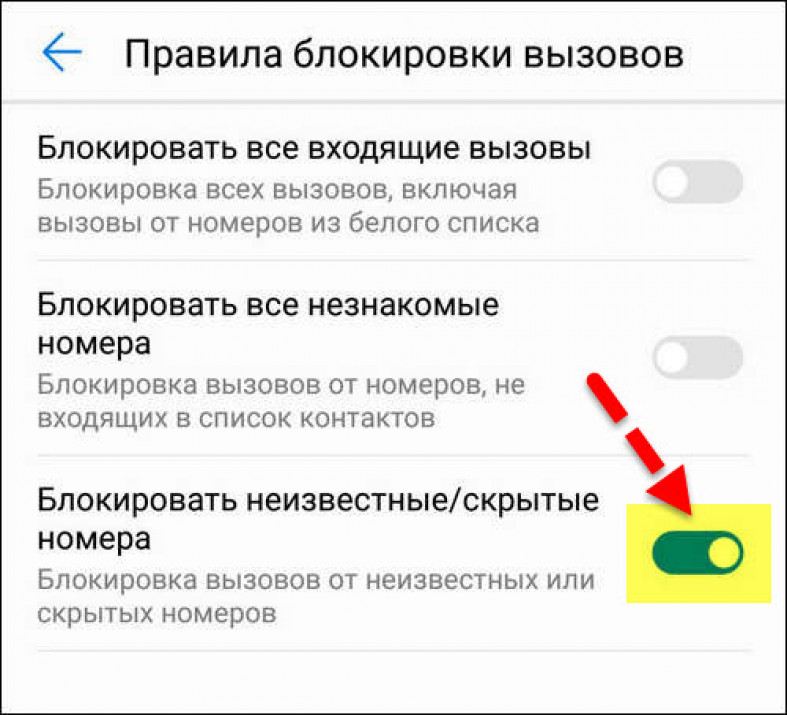
Журнал заблокированных звонков позволит в любое время просмотреть их и, при необходимости, быстро исключить или добавить номер в чёрный список. Если вам нужно скачать блокировщик звонков с удобным и эргономичным функционалом, присмотритесь к этому сервису.
АнтиКоллектор: Черный список
Лучший блокировщик звонков от коллекторов в случаях, когда вам требуется избавиться от звонков банков и коллекторских агентств, которые часто переходят все возможные границы в попытках добиться выплаты долга.
В списке сервиса уже более 120000 номеров, к которым вы можете в общую базу добавить новый номер, автоматически блокируемый в рамках приложения для всех его пользователей.
В приложении есть несколько основных функций — чёрный список, который позволяет добавить номер телефона, с которого поступают нежелательные звонки, в общий список нежелательных контактов, отчёт со списком телефонов, звонки с которых были заблокированы приложением, а также регулярно обновляемая база советов от профессиональных юристов по кредитам и их выплате.
Не звони мне
Само название этого приложения говорит о том, что благодаря его использованию вы можете обезопасить себя от нежелательных звонков. У приложения достаточно богатый функционал: блокировка по базе номеров, которые уже есть в приложении и гарантированно могут нарушить ваш покой (спам-звонки, автоматические прозвоны различного рода, звонки из банков, коллекторских агентств и микрофинансовых организаций), ряд возможностей для блокировки звонков по вашему усмотрению — от формирования собственного чёрного списка до выбора варианта звонков только от абонентов из вашей адресной книги.
Блокировщик вызовов APK
Блокировщик вызовов блокирует спам-вызовы, вызовы роботов, неизвестные вызовы и многое другое автоматически и позволяет добавлять нежелательные номера в черный список, чтобы блокировать их.
И у него также есть белый список, чтобы сохранить ваши важные номера, которые вы не хотите пропустить. Вы можете выбрать режимы блокировки из различных вариантов 4, в том числе заблокировать черный список, разрешить белый список, заблокировать неизвестное и заблокировать все вызовы.
Плюсы:
- Есть разные режимы блоков для опций.
- Он может блокировать звонки на ваш телефон автоматически.
- Вы можете добавить нежелательные номера в черный список вручную.
- Отметьте свои важные номера с помощью белого списка.
- Запись журналов отклоненных номеров.
- Просмотр уведомлений о блокировке,
- Добавить номера из журнала вызовов, контактов или ввода номеров в черный список.
Минусы:
- Вы должны добавить каждый входящий спамер вручную.
Источники
- https://remontka.pro/block-unknown-numbers-android/
- https://AndroidInsider.ru/polezno-znat/kak-na-android-zapretit-zvonki-s-neizvestnyh-nomerov.html
- https://geeker.ru/android/blokirovka-nezhelatelnyx-vxodyashhix-zvonkov/
- https://androidapps2life.ru/apps/blokirovka-zvonkov/
- https://ru.fonelab.com/best-apks/top-10-best-call-blocker-apks-for-android.html
Как заблокировать номер на телефоне LG — журнал LG MAGAZINE Россия
Сотовый телефон позволяет всегда оставаться на связи, но достаточно ответить на звонки с предложением кредита или бесплатных медицинских процедур, записаться на курсы иностранного языка или сообщить данные своей банковской карточки, как невольно начинаешь задумываться, такое ли это благо.
Вот, что вам потребуется сделать, чтобы заблокировать абонента в телефоне LG:
Первый способ добавить номер в «Черный список»
- Зайдите в «Настройки» смартфона.
- Найдите пункт «Беспроводные сети», а в нем – «Настройки вызовов».
- Найдите графу «Отклонение вызова».
- Добавьте в раздел «Отклонять вызовы от» телефонные номера, от которых вы хотите перестать получать звонки. Это могут быть как абоненты из списка контактов, так и из последних полученных вызовов или вы можете ввести нежелательный номер телефона вручную.
- В этом же пункте также есть опция запрета приема звонков от абонентов со скрытыми номерами.
Альтернативный способ заблокировать номер в смартфоне LG
- Зайдите в приложение «Телефон».

- Зайдите в меню (три вертикальные точки справа в верхнем углу смартфона).
- Найдите пункт «Настройки вызовов» во всплывающем меню.
- Выберите раздел «Общие» -> «Отклонять вызовы от».
- Добавьте все номера, от которых вы не хотите получать звонки, в Черный список.
После попадания номера в Черный список, абонент не сможет дозвониться вам: при наборе номера он будет слышать только короткие гудки, как будто номер все время вне зоны действия сети.
Заблокировать можно не только телефонные звонки, но сообщения (sms и mms). Для этого вам потребуется установить на свой смартфон LG одно из приложений для блокировки. Скачать их можно в Google Play. Вот список самых популярных:
Blacklist (бесплатно)
Программа совместима со смартфонами LG, обладает широким функционалом и позволяет блокировать номера как из телефонной книги, так и из списка входящих вызовов. Также с ее помощью можно запретить звонки всем номерам, не внесенным в ваш список контактов или даже всем номерам, не отмеченных в Белом листе.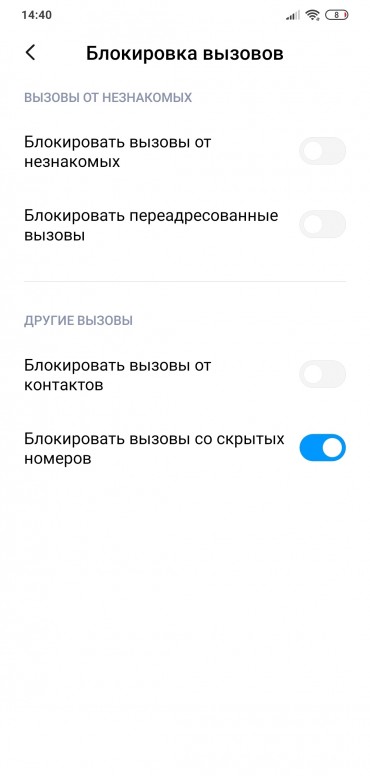 Эта функция может пригодиться, если вы в каких-то ситуациях не хотите, чтобы до вас мог дозвониться кроме ваших близких.
Эта функция может пригодиться, если вы в каких-то ситуациях не хотите, чтобы до вас мог дозвониться кроме ваших близких.
Сall Blocker Free (Бесплатно)
Простая программа с русским интерфейсом. С помощью приложения можно создавать Черный и Белый списки из своих контактов, блокировать входящие смс-рассылки и сообщения от спамеров. Также есть функция, позволяющая отправлять номерам из Белого списка смс по созданному вами шаблону в случае сброса звонка. (например, «Не могу сейчас говорить, перезвоню позже»).
Mr. Number Block (бесплатно)
Помимо стандартных функций блокировки телефонных номеров и создания Черного списка приложение позволяет делиться списком нежелательных контактов со своими друзьями и близкими при помощи функции Protect Friends. Также в приложении есть функция получения информации о бизнес-абонентах. Можно посмотреть название компании и адрес по телефонному номеру. Из минусов – отсутствие интерфейса на русском языке.
блокировка, как включить и отключить скрытый номер
Как заблокировать скрытый номер на Самсунге, если вас утомили звонки неизвестного абонента? Сделать это достаточно просто, а в материале мы дополнительно рассмотрим способы, как самому стать невидимым.
Блокировка скрытого абонента на Android
Существует несколько способов, как заблокировать скрытый номер на телефоне Самсунг. Функция доступна на большинстве современных моделей, кроме того, владельцы смартфонов могут скачать приложения, позволяющие управлять входящими звонками и блокировать нежелательные.
Стандартный способ предполагает изменение настроек в самом телефоне без дополнительного скачивания каких-либо программ:
- Заходим в меню “Телефон”.
- На странице с последними вызовами открываем свойства через значок “три точки”.
- Заходим в “Настройки”.
- Тапаем на “Блокировка номеров”.
- Если вам известен звонящий, вводим цифры с кодом оператора в предназначенное поле. В ином случае активируем переключатель “Блокировать неизвестные номера”.
Также для пользователей доступны бесплатные приложения, которые легко скачиваются в Плеймаркете. Одна из популярных программ – Calls Blacklist, которая блокирует и скрытые звонки, и вызовы неизвестных абонентов.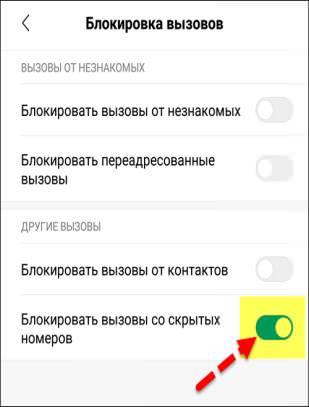
После скачивания открываем приложение и настраиваем доступный функционал под свои нужды:
- В верхней панели переключаемся на “Черный список“.
- Активируем ползунки “Вызовы” и “Смс”.
- Тапаем на стрелочку рядом с “Вызовами” и ставим галочку у пункта “Скрытые номера”.
- Так же поступаем с разделом “Смс”.
Если не хотите получать звонки от всевозможных банков с назойливыми приложениями и различных контор, собирающих статистику, в настройках ставим галочки и у пункта “Неизвестные номера”. Теперь, если человека нет в списке контактов смартфона, он будет слышать долгие гудки, а вас смартфон ничем не побеспокоит. Единственны минус – если вам попытается дозвониться близкий человек с чужого телефона, он также будет проигнорирован, поэтому решайте сами, действительно ли вам нужна полная блокировка на Андроиде.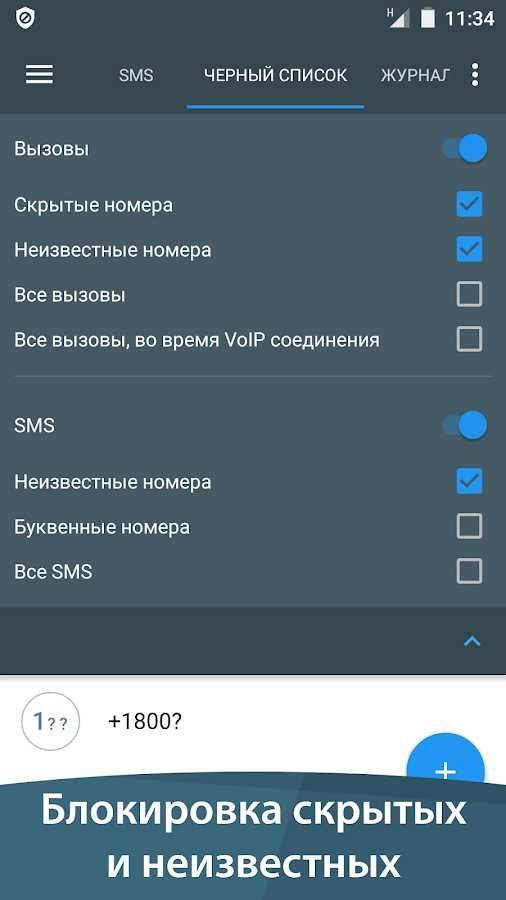
Как себе сделать скрытый номер?
Каждый, кто хоть раз видел звонок на смартфоне с надписью “Неизвестный”, сначала впадал в ступор, а затем начинал искать способы, как самому стать невидимым. Функция на Galaxy будет полезна, если нужно позвонить куда-то и при этом сохранить анонимность.
Практически все модели Самсунгов позволяют владельцам через настройки сделать вызов скрытым. Для этого:
- Заходим в меню.
- Переключаемся на “Настройки”.
- Тапаем “Настройки вызова”.
- Нажимаем “Дополнительные параметры”.
- Жмем “Определитель”.
- Ставим галочку у “Скрывать номер”.
После обновления параметров новые настройки вступят в силу, и абонент, которому вы звоните, вместо вашего имени или цифр увидит надпись “Неизвестный”. Учтите, что анонимными теперь будут все вызовы, для возврата к нормальному режиму придется вновь покопаться в настройках.
Стать скрытым единовременно можно, просто введя перед телефоном абонента и всеми кодами комбинацию #31#.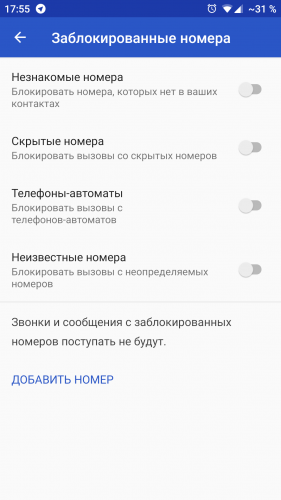 Этот код действует для всех устройств, работающих на Android.
Этот код действует для всех устройств, работающих на Android.
Услугу АнтиАон предоставляют все операторы, но, как правило, она платная. Также в Плеймаркете есть приложения, наиболее популярно Hide Caller ID, но следует отметить, что дополнительные программы значительно замедлят смартфон. Ради пары анонимных звонков тратить деньги или забивать память устройства нецелесообразно, особенно при наличии доступных и бесплатных способов.
Как отключить скрытый режим
Функция скрытого абонента отключается по простому алгоритму:
- Вновь входим в меню смартфона, переходим в “Настройки”.
- Тапаем “Настройки вызова”, а затем переключаемся на “Дополнительные параметры”.
- Выбираем “Определитель” и убираем галочку с пункта “Скрывать”.
Теперь можно звонить контактам в прежнем режиме: на экране у абонентов будет отображаться ваше имя.
Как заблокировать входящие звонки от неизвестных абонентов и от скрытых номеров на iPhone
Я чувствую, что наша цивилизация уже эволюционировала до той стадии своего развития, когда мы не отвечаем на входящий вызов на мобильном устройстве от неизвестного номера или абонента.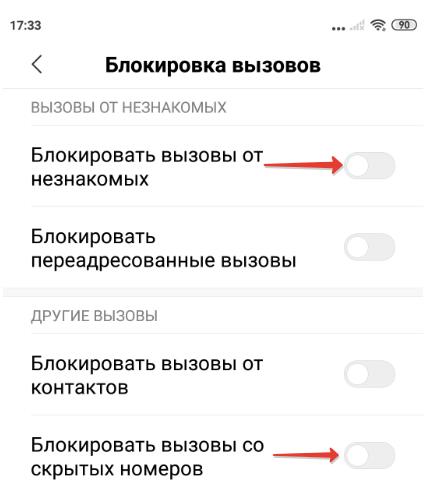 Все звонки от неизвестных абонентов или от скрытых номеров попадают в голосовую почту или на автоответчик. Но этот процесс выполняется вручную. А как можно автоматизировать этот процесс?
Все звонки от неизвестных абонентов или от скрытых номеров попадают в голосовую почту или на автоответчик. Но этот процесс выполняется вручную. А как можно автоматизировать этот процесс?
Это будет означать конец звонкам от автоматизированных систем дозвона (например коллекторов). Разве это не здорово?
Как заблокировать неизвестные или анонимные звонки на iPhone
Мы уже знаем как вручную заблокировать номер. Предлагаемый метод является более утонченным и использует умный, более изощрённый путь, где применяем возможности такой во многом недооцененной функции «Не беспокоить».
После включения этой функции, ваш iPhone не будет звонить или вибрировать, когда кто-нибудь, кто не записан в приложении телефонных контактов на вашем мобильном устройстве, будет звонить вам.
Шаг 1: Откройте приложение «Настройки» на iPhone и выберите пункт «Не беспокоить».
Шаг 2: Включите переключатель «Не беспокоить». Это действие активирует функцию «Не беспокоить». Вы увидите значок полумесяца в строке состояния.
Вы увидите значок полумесяца в строке состояния.
Шаг 3: Нажмите на «Допуск вызовов от». Теперь вам нужно решить от кого принимать звонки, а от кого блокировать входящие вызовы. Если вы выбираете «От избранных», то все звонки от абонентов из вашего списка избранных будут приниматься вашим устройством (скажем, от членов вашей семьи или от друзей). Если вы выбираете «Все контакты», то все абоненты из вашего списка контактов будут иметь возможность дозвониться до вас. Последний вариант представляется лучшим решением, так как вы не пропустите звонок от людей, кто действительно прописан в вашей книге контактов.
Вот и все неизвестные и анонимные номера не будут вам звонить. Наслаждайтесь спокойствием.
Как блокировать звонки от неизвестных номеров на iPhone с iOS 13
Шаг 1: Откройте приложение Настройки на своём iPhone.
Шаг 2: Выберите секцию Телефон.
Шаг 3: Нажмите на переключатель рядом с Заглушение неизвестных абонентов, чтобы он стал зелёным.
Теперь вас не будут беспокоить звонки с неизвестных номеров. Позже вы сможете прослушать сообщение через голосовую почту.
Каким решением пользуетесь вы?
Вы пробовали использовать приложения от сторонних разработчиков для решения этой проблемы? Или воспользовались встроенным решением iOS? Мобильная система iOS 10 обещала нам мир свободный от спамеров, благодаря наличию CallKit. Лично для меня, все эти приложения никогда не работали как следует.
Смотрите также
Оцените пост
[всего: 1 рейтинг: 5]Смотрите похожее
Блокировка номераНеизвестные абоненты? Как заблокировать телемаркетеров, мошенников и спамеров на iPhone
Получение повторных звонков с неизвестных номеров просто раздражает. Что еще хуже, постоянные звонки от заблокированных, неизвестных и частных абонентов без идентификатора вызывающего абонента. Хотя вы можете подумать, что звонки с заблокированного номера телефона незаконны, Федеральная комиссия по связи или Федеральная комиссия связи США (FCC) фактически обязывает телефонные компании делать блокировку звонков бесплатной. Конечно, FCC также требует, чтобы адвокатам не разрешалось блокировать их номера, но без способа отследить частный обратный вызов конкретной компании или лицу этот закон явно беззубый. Если правительство не собирается мешать телемаркетерам, мошенникам и другим злоумышленникам блокировать их номера, тогда мы должны положить конец нежелательным звонкам. К счастью, мы можем легко заблокировать неизвестные номера, и есть даже несколько способов остановить вызовы со скрытых номеров. Давайте начнем изучать, как блокировать нежелательные звонки на наших iPhone.
Хотя вы можете подумать, что звонки с заблокированного номера телефона незаконны, Федеральная комиссия по связи или Федеральная комиссия связи США (FCC) фактически обязывает телефонные компании делать блокировку звонков бесплатной. Конечно, FCC также требует, чтобы адвокатам не разрешалось блокировать их номера, но без способа отследить частный обратный вызов конкретной компании или лицу этот закон явно беззубый. Если правительство не собирается мешать телемаркетерам, мошенникам и другим злоумышленникам блокировать их номера, тогда мы должны положить конец нежелательным звонкам. К счастью, мы можем легко заблокировать неизвестные номера, и есть даже несколько способов остановить вызовы со скрытых номеров. Давайте начнем изучать, как блокировать нежелательные звонки на наших iPhone.
Как заблокировать номер на вашем iPhone
Чтобы начать наше путешествие по прекращению неприятных вызовов, давайте узнаем, как блокировать отдельные номера. Помните, что если вы добавите свой номер телефона в национальный реестр «Не звонить», вы сможете сообщить о звонках по телемаркетингу через 31 день, и компания-нарушитель получит штраф. Однако не каждый вызывающий неприятности человек — телемаркетер. Если вы получаете постоянные звонки с номера, который хотите заблокировать, вот как это сделать:
Однако не каждый вызывающий неприятности человек — телемаркетер. Если вы получаете постоянные звонки с номера, который хотите заблокировать, вот как это сделать:
Блокировать индивидуальные номера
Найдите номер, который вы хотите заблокировать, и нажмите «i».
- Прокрутите вниз до нижней части страницы, коснитесь Блокировать этого абонента.
Как заблокировать звонки со всех неизвестных номеров на вашем iPhone
Если вы принимаете звонки с нескольких неизвестных номеров, вы можете заблокировать все неизвестные звонки. В настоящее время Apple не предлагает одношагового решения для блокировки вызовов со всех неизвестных номеров на вашем iPhone. Но вы можете использовать «Не беспокоить» в ваших интересах. Просто установите «Не беспокоить» на 24-часовое расписание и разрешать звонки только от ваших контактов. Имейте в виду, что если вы получите важный звонок от кого-то, кто не находится в ваших контактах, вы пропустите его. Однако вы можете проверять наличие голосовой почты даже при заблокированных звонках. Также есть возможность разрешить повторный звонок от одного и того же человека в течение трех минут, чтобы вы могли связаться в экстренной ситуации. Вот как можно заблокировать звонки со всех неизвестных номеров:
Однако вы можете проверять наличие голосовой почты даже при заблокированных звонках. Также есть возможность разрешить повторный звонок от одного и того же человека в течение трех минут, чтобы вы могли связаться в экстренной ситуации. Вот как можно заблокировать звонки со всех неизвестных номеров:
- Выберите Разрешить звонки от.
- Нажмите на все контакты.
Теперь ваша функция «Не беспокоить» автоматически останется включенной, и будут звучать только звонки от ваших контактов.
Как заблокировать вызовы «Нет номера вызывающего абонента» на вашем iPhone
Теперь, когда вы узнали, как отключить вызовы с неизвестных номеров, вы также сможете избегать вызовов с номеров без идентификатора вызывающего абонента. Это потому, что вы установили предпочтение, чтобы звонить могли только звонки с известных контактов. Было бы замечательно, если бы была специальная настройка, которая устраняла бы надоедливых анонимных абонентов без необходимости прибегать к настройке «Все контакты», но пока я не нашел ее.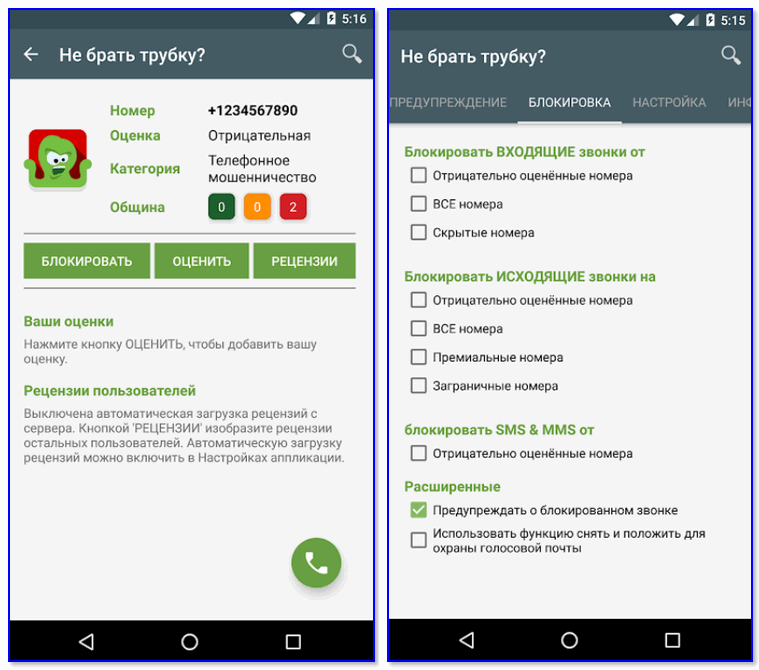 Я читал в нескольких разных местах, что все, что нужно человеку, чтобы заблокировать вызовы без идентификатора вызывающего абонента, — это просто скопировать и вставить «Без идентификатора вызывающего абонента» в новый контакт, а затем заблокировать этот контакт. В качестве альтернативы было предложено установить новый контакт с номером 000-000-0000 и заблокировать его. К сожалению, я пробовал оба метода, и ни один из них не работает. Не беспокойтесь, однако, есть еще два метода, которые вы можете использовать, чтобы ограничить звонки с частных номеров.
Я читал в нескольких разных местах, что все, что нужно человеку, чтобы заблокировать вызовы без идентификатора вызывающего абонента, — это просто скопировать и вставить «Без идентификатора вызывающего абонента» в новый контакт, а затем заблокировать этот контакт. В качестве альтернативы было предложено установить новый контакт с номером 000-000-0000 и заблокировать его. К сожалению, я пробовал оба метода, и ни один из них не работает. Не беспокойтесь, однако, есть еще два метода, которые вы можете использовать, чтобы ограничить звонки с частных номеров.
Получите помощь от своего поставщика услуг, чтобы заблокировать неизвестные звонки на вашем iPhone
Узнайте в своей телефонной компании, доступна ли опция для блокировки номеров без идентификатора вызывающего абонента. AT & T в настоящее время предлагает отклонение анонимного вызова, как и Verizon, в то время как Sprint и T-Mobile не предлагают функцию блокировки. Узнайте у своего провайдера, есть ли в вашем плане возможность анонимной блокировки вызовов.
Используйте приложение блокировки, чтобы остановить неприятные и анонимные звонки
Если ваша телефонная компания не может предложить вам способ остановить нежелательные звонки, есть несколько сторонних приложений, которые могут помочь. Вот два из моих главных выборов.
RoboKiller
RoboKiller — это приложение, предназначенное для выявления робоколлов и спама, а также для маскировки неизвестных номеров с помощью «Super Caller ID». Победа в конкурсе FTC по борьбе с роботами вызывает у RoboKiller большой авторитет в качестве одного из лучших блокировщиков помех. Разработчики RoboKiller предлагают бесплатную пробную неделю, а затем ежемесячную плату. Если вы в восторге от RoboKiller и обнаружили, что это именно то решение, которое вы искали, вы можете приобрести годичное членство за 19, 99 долларов. С Family Sharing, до шести членов семьи могут использовать это приложение для блокировки спама; это много защиты за очень низкую плату.
Hiya Caller ID и блок
Hiya — это приложение для блокировки спама и фильтрации спама, которое показывает телефонные номера заблокированных абонентов, использует базу данных защиты вызовов для защиты клиентов и позволяет отдельным пользователям настраивать свой собственный черный список. Приложение Hiya, получившее название Top Ten App от Time Magazine, является бесплатным, и его могут распространять до шести человек по плану Family Sharing.
Приложение Hiya, получившее название Top Ten App от Time Magazine, является бесплатным, и его могут распространять до шести человек по плану Family Sharing.Как установить приложение детектора звонков, чтобы остановить неприятные и анонимные звонки на вашем iPhone
Если вы решили установить стороннее приложение для фильтрации нежелательных звонков, вам нужно изменить несколько настроек, чтобы начать.
- Откройте приложение «Настройки».
- Прокрутите вниз до телефона и нажмите на него.
- Нажмите на блокировку вызовов и идентификацию.
- В разделе «Разрешить этим приложениям блокировать вызовы и предоставлять идентификатор звонящего» включите приложение блокировки вызовов.
- Если у вас есть несколько приложений, блокирующих спам, нажмите «Изменить», а затем перетащите приложения в нужном вам порядке.
Я надеюсь, что эта статья помогла решить вашу проблему с ложными звонками на ваш iPhone. Пожалуйста, дайте мне знать, что работает лучше для вас, и если у вас есть какие-либо любимые приложения для блокировки спама в комментариях.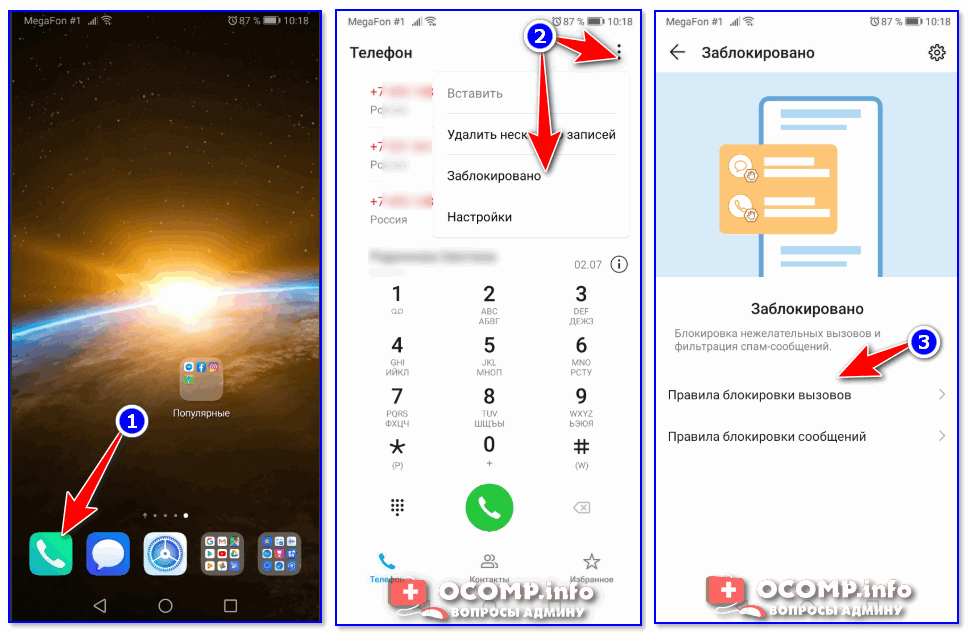
Роскачество: как избавиться от мошеннических звонков и спама
Роскачество рассказало, как избавиться от мошеннических звонков и спама.
В прошлом году мошенники звонили как минимум трети россиян, а за первую половину 2020 года количество преступлений, связанных с картами и переводами, выросло на 600%. Это говорит о том, что каждый человек должен научиться распознавать мошенников сразу.
Осторожно, вам звонит мошенник
Специалисты убеждены, что страдают от нападок мошенников люди со старыми номерами телефонов, которые используются несколько лет, так как они успели попасть сразу в несколько баз, используемых злоумышленниками. Такие базы часто пополняются из-за нас самих. Очень часто мы даем свой номер телефона для получения различных услуг или для регистрации на сайте. Наши номера «сливают» в базу, а потому не следует удивляться, если вам вдруг позвонит незнакомец, представится работником банка и назовет ваше имя. Это не означает, что звонок — не фейк.
Это не означает, что звонок — не фейк.
Даже если вы не являетесь легкой добычей, согласитесь, звонки с незнакомых номеров очень раздражают.
Не хотите оформить кредит?
Спам-звонки — бич нашего времени. Компании узнают наши номера телефонов также легко, как и мошенники. Предложение о кредите, различные соцопросы, реклама и многое другое — такие звонки ежедневно поступают каждому второму человеку.
Когда вам звонят, вы можете быть заняты и это может быть вам совсем неинтересно. Если вы все же хотите избавиться от нежелательных звонков, то это можно сделать при помощи настроек самих телефонов, операторов связи и специальных программ. Защита на уровне оперативной системы Android
В смартфонах на базе «Андроид» имею встроенную функцию блокировки вызовов от незнакомых номеров.
В некоторых телефонах с русской локализацией есть путаница в названии функции «Блокировка неизвестных абонентов», «Неизвестные номера» или «Unknown», которая означает блокировку не неизвестных пользователю номеров, а звонков со скрытых номеров, что тоже для некоторых является полезной функцией.
Блокировка номеров на Xiaomi: «Настройки» — «Приложения» — «Системные приложения» – «Настройки вызовов» – «Антиспам» – «Блокировка вызовов». Далее нужно активировать функции: «Блокировать вызовы от незнакомых» и «Блокировать вызовы со скрытых номеров: блокировать вызовы от неизвестных».
Блокировка номеров на Huawei: нужно нажать на «три точки» внизу экрана справа, выбрать «Заблокировано», затем «Правила блокировки» – «Правила блокировки вызовов: выбрать Все незнакомые номера».
На многих телефонах, например, на Samsung серии Galaxy, такой встроенной функции нет, и придется использовать сторонние решения, например определители номеров, о которых дальше пойдет речь. iOS
Пользователи техники марки Apple могут установить «Заглушение неизвестных», чтобы не получать вызовы от незнакомцев. В этом случае будут блокироваться вызовы вообще от всех абонентов, которых нет в списке контактов и с которыми вы никогда не общались. Однако если ранее с абонентом был контакт по СМС или номер приходил по электронной почте, то звонки будут вам приходить.
Чтобы установить «Заглушение неизвестных», перейдите в меню «Настройки», затем «Телефон» и прокрутите вниз. После активации вызовы с незнакомых номеров будут поступать без звука, переадресовываться на автоответчик и отображаться в списке недавних вызовов.
Защита на уровне оператора
Операторы «большой четверки» — «Билайна», «Мегафона», «МТС» и «Теле2» – есть собственные услуги по ограничению нежелательных контактов. Они бывают платными и бесплатными: например, это услуги «Черный список», «Антиспам», «SMS-фильтр», возможность заблокировать звонки и СМС.
У всех операторов есть услуги и приложения, позволяющие определить скрытые номера, а также некоторые приложения могут сверить номер с базой известных организаций и базой мошенников, а затем сообщат вам, зачем вам звонит этот номер.
В качестве альтернативы решениям операторов можно установить на телефон приложение, которое позволит определить и отсечь мошенника еще до того, как вы возьмете трубку.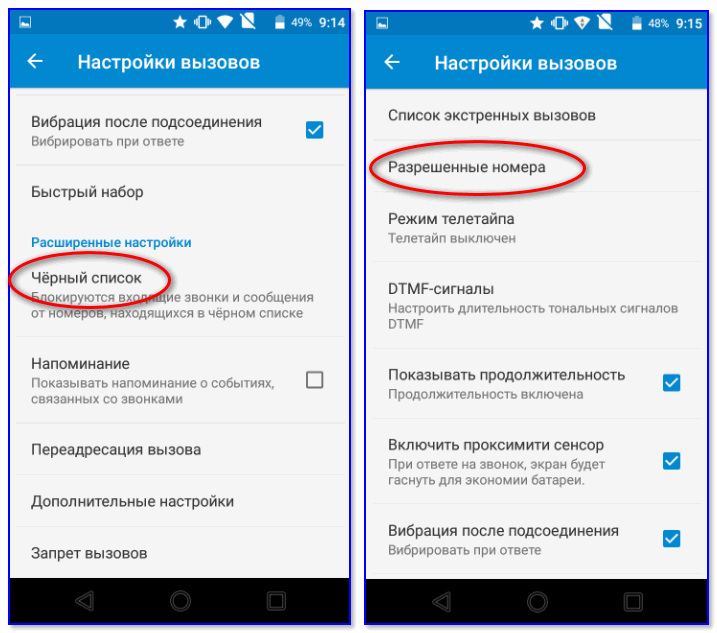
Защита на уровне приложений
Для российского пользователя доступно множество приложений как на Android, так и на iOS. Первой умной телефонной книгой такого рода была 2GIS Dialer, которая в настоящее время уже не поддерживается, но опцию можно включить, если у вас есть приложение «2ГИС».
Собственное приложение-определитель для обеих платформ есть у «Лаборатории Касперского» – Kaspersky Who Calls. С 2019 года можно установить собственное приложение-определитель от «Яндекса», которое использует данные о номерах из собственной базы, в том числе на основе отзывов пользователей, а также из справочника организаций.
У определителя номеров есть и недостаток: разработчик запрашивает у вас разрешение и получает доступ к телефонной книге и знает, кто вам звонил, кому звонили вы и сколько продолжался разговор. Поэтому нужно внимательно относиться к таким приложениям и выбирать только известные и проверенные сервисы.
«Немые» прозвоны
Часто встречается такая практика, когда после ответа на звонок сразу идет сброс.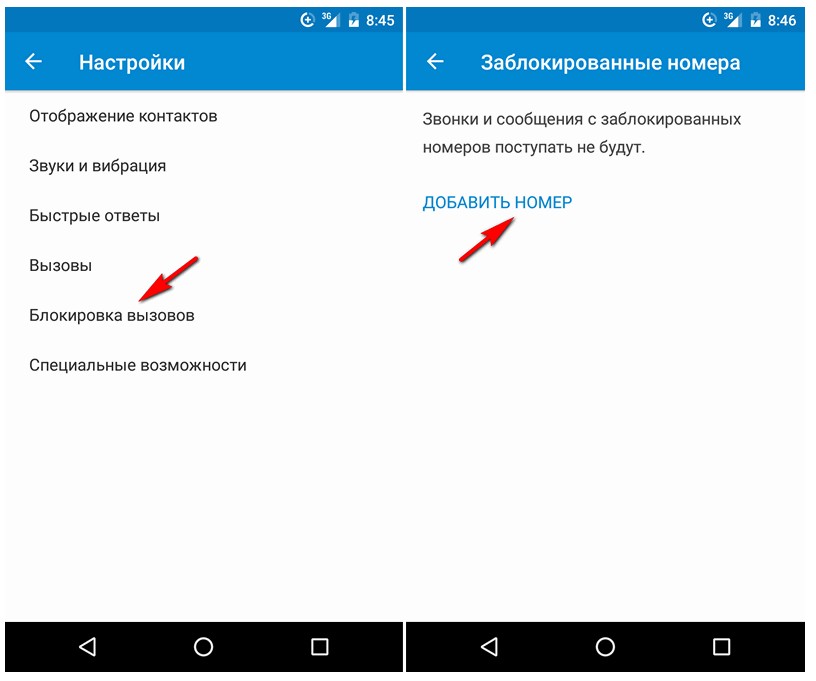 Чаще всего мошенники так проверяют вашу активность. Если вы часто пользуетесь телефоном, то вы становитесь потенциальной жертвой.
Чаще всего мошенники так проверяют вашу активность. Если вы часто пользуетесь телефоном, то вы становитесь потенциальной жертвой.
Старайтесь не брать трубки от незнакомых номеров и не сообщать личные данные посторонним.
Как заблокировать неизвестные номера на Android за 4 шага
- Вы можете легко заблокировать все неизвестные номера на своем Android-устройстве, потенциально сэкономив много часов, связанных со спам-звонками на протяжении многих лет.
- Вы также можете заблокировать любой конкретный номер в индивидуальном порядке, а разблокировать номера можно быстро и легко.
- Некоторые устройства Android не предлагают такой простой вариант блокировки неизвестных вызовов, но вы можете загрузить стороннее приложение, которое может помочь.
- Посетите домашнюю страницу Business Insider, чтобы узнать больше.

Я получаю в среднем 12 телефонных звонков в день, и 75% из них обычно являются спамом. Либо робот говорит мне о задолженности по кредитной карте, которой у меня нет, либо человек просит меня купить то, что мне не нужно. Во всяком случае, я предполагаю, потому что, конечно, я почти никогда не отвечаю на вызовы, которые не узнаю на своем iPhone.
Что касается моего телефона Android, который представляет собой Samsung Galaxy J8 (да, два телефона, работает), у меня нет этой проблемы, потому что у меня телефон настроен на блокировку всех неизвестных номеров.
Вот как сделать то же самое на вашем Android.
Ознакомьтесь с продуктами, упомянутыми в этой статье:
Samsung Galaxy s10 (от 859,99 долл. США в Walmart)
Как заблокировать неизвестные вызовы на вашем Android-устройстве
1. Нажмите значок телефона на вашем Android, который обычно внизу главного экрана.
Нажмите значок телефона на вашем Android, который обычно внизу главного экрана.
2. Коснитесь трех точек в верхней части экрана приложения «Телефон».
3. Нажмите «Настройки» в раскрывающемся меню.
Выберите «Настройки». Стивен Джон / Business Insider4. Нажмите «Заблокировать номера», а затем переключите кнопку рядом с «Заблокировать неизвестных абонентов» на зеленый.
В этом разделе «БЛОКОВЫЕ НОМЕРА» вы также можете просмотреть отдельные заблокированные номера. Стивен Джон / Business Insider
Стивен Джон / Business InsiderДля более индивидуального контроля над блокировкой вызовов или если ваш Android — один из немногих, который не позволяет полностью блокировать неизвестных абонентов, попробуйте приложение Should I Answer ?, которое копается в огромной базе данных номеров, о которых было сообщено другими как спам, активно блокируя им доступ к вашему телефону.
Блокировать нежелательные звонки и текстовые сообщения на вашем телефоне.
Последнее обновление , автор: Aoife McCambridge .
Нет ничего более раздражающего, чем преследование звонками или сообщениями с частных (скрытых) номеров. А может, вы даже являетесь несчастным получателем постоянных холодных звонков или SMS-спама. Если это так, вы можете заблокировать эти номера на своем смартфоне, изменив настройки на своем устройстве или используя определенные приложения. В этой статье есть все, что вам нужно знать.Блокировать вызовы вручную
Телефоны Samsung
- На телефонах Samsung вы найдете параметры блокировки: Телефон> Настройки> Блокировать номера .
- Если вы хотите заблокировать звонки от людей, которых нет в вашем списке контактов, вы можете просто провести пальцем по экрану и выбрать опцию Заблокировать неизвестного абонента .
- Если вы хотите заблокировать только определенный телефонный номер , введите нужный номер в поле Добавить номер телефона в поле «Введите номер телефона» этого раздела.

Blackberry Телефоны
- Пользователи Blackberry должны открыть приложение для телефона и провести пальцем сверху вниз.
- Затем выберите Настройки> Блокировка вызовов . Если вы впервые используете опцию блокировки вызовов, вам нужно будет создать пароль, чтобы предоставить доступ к этой функции.
Устройства Nokia
- Для пользователей телефонов Nokia: выберите Меню> Панель управления> Настройки , а затем Телефон> Блокировка вызовов .
iPhone
- Чтобы заблокировать неизвестных абонентов на iPhone, перейдите в «Настройки »> «Телефон », затем прокрутите вниз, пока не увидите параметр « Тишина для неизвестных абонентов » и включите переключатель. Все будущие вызовы с неизвестных номеров будут отключены и переадресованы прямо на голосовую почту, но вы также увидите их в своем списке вызовов.
- Чтобы заблокировать определенных абонентов на iPhone, откройте приложение Phone и щелкните Recents .
 Прокрутите до вызывающего абонента, которого хотите заблокировать, нажмите на маленький символ ⓘ, расположенный рядом с номером, а затем перейдите к Заблокировать этого вызывающего абонента .
Прокрутите до вызывающего абонента, которого хотите заблокировать, нажмите на маленький символ ⓘ, расположенный рядом с номером, а затем перейдите к Заблокировать этого вызывающего абонента .
Устройства Android
- На телефонах Android обычно можно добавлять контакты в список заблокированных через настройки. Шаги могут незначительно отличаться от одного производителя к другому. Однако, как правило, вы можете получить доступ к этому параметру из приложения «Телефон».
Откройте приложение «Телефон» и нажмите Дополнительно > Настройки вызова > Отклонение вызова :
Затем нажмите Список автоматических отклонений :
Теперь переключите опцию Неизвестно На :
N.B. Если ваш смартфон Android не поддерживает функцию блокировки неизвестных номеров, вы также можете загрузить и установить приложения для блокировки вызовов из списка ниже.
Приложения для блокировки звонков и SMS
Приложения для смартфонов Android
Эти приложения для устройств Android блокируют звонки и SMS с нежелательных номеров.
Блокировщик вызовов бесплатно — Черный список
Блокировщик вызовов
Перестань, позвони мне
Hiya — блокировка вызовов, обнаружение мошенничества и идентификация вызывающего абонента
Blacklistcall — Номера блоков
Блокировка текста, SMS, спама — ключевые сообщения
Блокировка номеров на iPhone
Блокировка звонков: блокировка спам-звонков Hiya: блокировщик спама по телефону
Приложения для устройств Blackberry
БЕСПЛАТНЫЙ блокировщик вызововПриложения для телефонов Symbian
Лучший черный списокЗаблокировать номер со счета спектрума
Для начала зайдите на сайт Spectrum, войдите в систему, указав данные своей учетной записи, и найдите My Services .Затем щелкните Управление функциями телефона . Найдите Блокировать нежелательных абонентов и активируйте его, повернув на . В появившемся поле введите телефонные номера, которые вы хотите заблокировать, и нажмите Добавить в список блокировки нежелательных абонентов .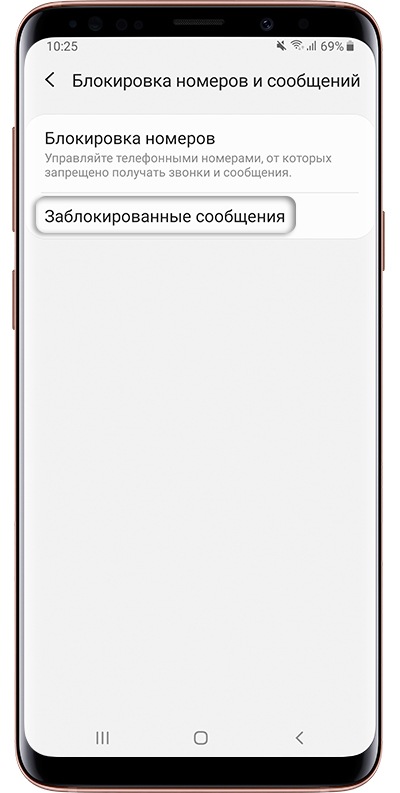
Изображение: © Роман Самборский — 123RF.com
Блокируйте нежелательные звонки и текстовые сообщения на своем телефоне.
Последнее обновление , автор: Aoife McCambridge .
Нет ничего более раздражающего, чем преследование звонками или сообщениями с частных (скрытых) номеров. А может, вы даже являетесь несчастным получателем постоянных холодных звонков или SMS-спама. Если это так, вы можете заблокировать эти номера на своем смартфоне, изменив настройки на своем устройстве или используя определенные приложения. В этой статье есть все, что вам нужно знать.Блокировать вызовы вручную
Телефоны Samsung
- На телефонах Samsung вы найдете параметры блокировки: Телефон> Настройки> Блокировать номера .
- Если вы хотите заблокировать звонки от людей, которых нет в вашем списке контактов, вы можете просто провести пальцем по экрану и выбрать опцию Заблокировать неизвестного абонента .

- Если вы хотите заблокировать только определенный телефонный номер , введите нужный номер в поле Добавить номер телефона в поле «Введите номер телефона» этого раздела.
Blackberry Телефоны
- Пользователи Blackberry должны открыть приложение для телефона и провести пальцем сверху вниз.
- Затем выберите Настройки> Блокировка вызовов . Если вы впервые используете опцию блокировки вызовов, вам нужно будет создать пароль, чтобы предоставить доступ к этой функции.
Устройства Nokia
- Для пользователей телефонов Nokia: выберите Меню> Панель управления> Настройки , а затем Телефон> Блокировка вызовов .
iPhone
- Чтобы заблокировать неизвестных абонентов на iPhone, перейдите в «Настройки »> «Телефон », затем прокрутите вниз, пока не увидите параметр « Тишина для неизвестных абонентов » и включите переключатель.
 Все будущие вызовы с неизвестных номеров будут отключены и переадресованы прямо на голосовую почту, но вы также увидите их в своем списке вызовов.
Все будущие вызовы с неизвестных номеров будут отключены и переадресованы прямо на голосовую почту, но вы также увидите их в своем списке вызовов. - Чтобы заблокировать определенных абонентов на iPhone, откройте приложение Phone и щелкните Recents . Прокрутите до вызывающего абонента, которого хотите заблокировать, нажмите на маленький символ ⓘ, расположенный рядом с номером, а затем перейдите к Заблокировать этого вызывающего абонента .
Устройства Android
- На телефонах Android обычно можно добавлять контакты в список заблокированных через настройки. Шаги могут незначительно отличаться от одного производителя к другому. Однако, как правило, вы можете получить доступ к этому параметру из приложения «Телефон».
Откройте приложение «Телефон» и нажмите Дополнительно > Настройки вызова > Отклонение вызова :
Затем нажмите Список автоматических отклонений :
Теперь переключите опцию Неизвестно На :
N.
 B. Если ваш смартфон Android не поддерживает функцию блокировки неизвестных номеров, вы также можете загрузить и установить приложения для блокировки вызовов из списка ниже.
B. Если ваш смартфон Android не поддерживает функцию блокировки неизвестных номеров, вы также можете загрузить и установить приложения для блокировки вызовов из списка ниже. Приложения для блокировки звонков и SMS
Приложения для смартфонов Android
Эти приложения для устройств Android блокируют звонки и SMS с нежелательных номеров.Блокировщик вызовов бесплатно — Черный список
Блокировщик вызовов
Перестань, позвони мне
Hiya — блокировка вызовов, обнаружение мошенничества и идентификация вызывающего абонента
Blacklistcall — Номера блоков
Блокировка текста, SMS, спама — ключевые сообщения
Блокировка номеров на iPhone
Блокировка звонков: блокировка спам-звонков Hiya: блокировщик спама по телефону
Приложения для устройств Blackberry
БЕСПЛАТНЫЙ блокировщик вызововПриложения для телефонов Symbian
Лучший черный списокЗаблокировать номер со счета спектрума
Для начала зайдите на сайт Spectrum, войдите в систему, указав данные своей учетной записи, и найдите My Services . Затем щелкните Управление функциями телефона . Найдите Блокировать нежелательных абонентов и активируйте его, повернув на . В появившемся поле введите телефонные номера, которые вы хотите заблокировать, и нажмите Добавить в список блокировки нежелательных абонентов .
Затем щелкните Управление функциями телефона . Найдите Блокировать нежелательных абонентов и активируйте его, повернув на . В появившемся поле введите телефонные номера, которые вы хотите заблокировать, и нажмите Добавить в список блокировки нежелательных абонентов .Изображение: © Роман Самборский — 123RF.com
Блокируйте нежелательные звонки и текстовые сообщения на своем телефоне.
Последнее обновление , автор: Aoife McCambridge .
Нет ничего более раздражающего, чем преследование звонками или сообщениями с частных (скрытых) номеров. А может, вы даже являетесь несчастным получателем постоянных холодных звонков или SMS-спама. Если это так, вы можете заблокировать эти номера на своем смартфоне, изменив настройки на своем устройстве или используя определенные приложения. В этой статье есть все, что вам нужно знать.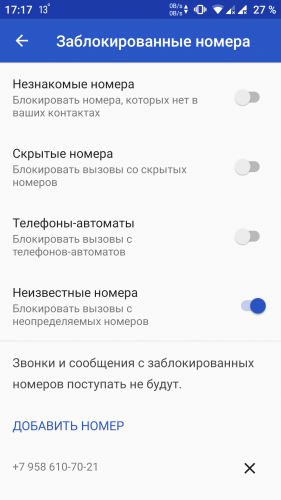
Блокировать вызовы вручную
Телефоны Samsung
- На телефонах Samsung вы найдете параметры блокировки: Телефон> Настройки> Блокировать номера .
- Если вы хотите заблокировать звонки от людей, которых нет в вашем списке контактов, вы можете просто провести пальцем по экрану и выбрать опцию Заблокировать неизвестного абонента .
- Если вы хотите заблокировать только определенный телефонный номер , введите нужный номер в поле Добавить номер телефона в поле «Введите номер телефона» этого раздела.
Blackberry Телефоны
- Пользователи Blackberry должны открыть приложение для телефона и провести пальцем сверху вниз.
- Затем выберите Настройки> Блокировка вызовов . Если вы впервые используете опцию блокировки вызовов, вам нужно будет создать пароль, чтобы предоставить доступ к этой функции.
Устройства Nokia
- Для пользователей телефонов Nokia: выберите Меню> Панель управления> Настройки , а затем Телефон> Блокировка вызовов .

iPhone
- Чтобы заблокировать неизвестных абонентов на iPhone, перейдите в «Настройки »> «Телефон », затем прокрутите вниз, пока не увидите параметр « Тишина для неизвестных абонентов » и включите переключатель. Все будущие вызовы с неизвестных номеров будут отключены и переадресованы прямо на голосовую почту, но вы также увидите их в своем списке вызовов.
- Чтобы заблокировать определенных абонентов на iPhone, откройте приложение Phone и щелкните Recents . Прокрутите до вызывающего абонента, которого хотите заблокировать, нажмите на маленький символ ⓘ, расположенный рядом с номером, а затем перейдите к Заблокировать этого вызывающего абонента .
Устройства Android
- На телефонах Android обычно можно добавлять контакты в список заблокированных через настройки. Шаги могут незначительно отличаться от одного производителя к другому. Однако, как правило, вы можете получить доступ к этому параметру из приложения «Телефон».

Откройте приложение «Телефон» и нажмите Дополнительно > Настройки вызова > Отклонение вызова :
Затем нажмите Список автоматических отклонений :
Теперь переключите опцию Неизвестно На :
N.B. Если ваш смартфон Android не поддерживает функцию блокировки неизвестных номеров, вы также можете загрузить и установить приложения для блокировки вызовов из списка ниже.
Приложения для блокировки звонков и SMS
Приложения для смартфонов Android
Эти приложения для устройств Android блокируют звонки и SMS с нежелательных номеров.Блокировщик вызовов бесплатно — Черный список
Блокировщик вызовов
Перестань, позвони мне
Hiya — блокировка вызовов, обнаружение мошенничества и идентификация вызывающего абонента
Blacklistcall — Номера блоков
Блокировка текста, SMS, спама — ключевые сообщения
Блокировка номеров на iPhone
Блокировка звонков: блокировка спам-звонков Hiya: блокировщик спама по телефону
Приложения для устройств Blackberry
БЕСПЛАТНЫЙ блокировщик вызововПриложения для телефонов Symbian
Лучший черный списокЗаблокировать номер со счета спектрума
Для начала зайдите на сайт Spectrum, войдите в систему, указав данные своей учетной записи, и найдите My Services .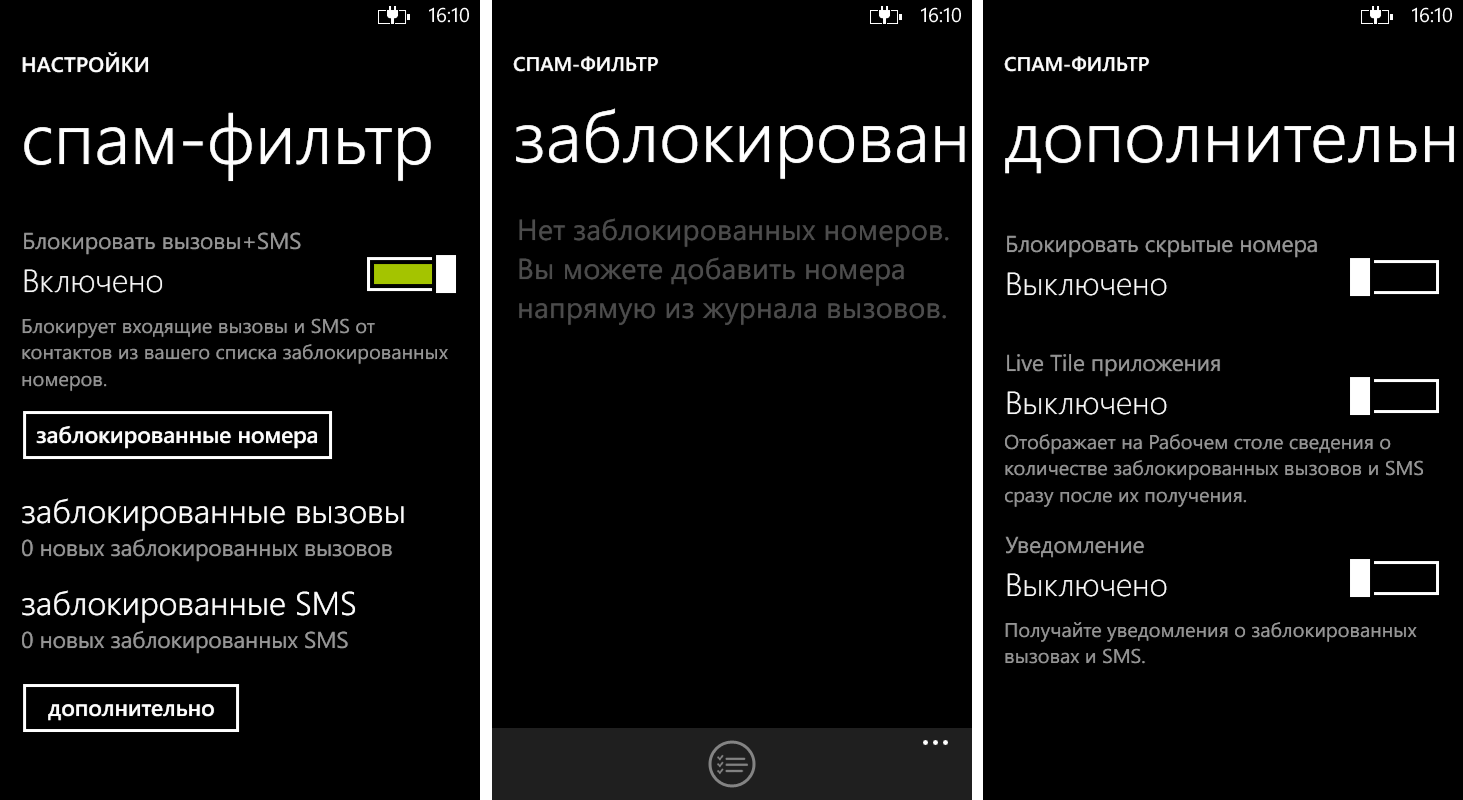 Затем щелкните Управление функциями телефона . Найдите Блокировать нежелательных абонентов и активируйте его, повернув на . В появившемся поле введите телефонные номера, которые вы хотите заблокировать, и нажмите Добавить в список блокировки нежелательных абонентов .
Затем щелкните Управление функциями телефона . Найдите Блокировать нежелательных абонентов и активируйте его, повернув на . В появившемся поле введите телефонные номера, которые вы хотите заблокировать, и нажмите Добавить в список блокировки нежелательных абонентов .Изображение: © Роман Самборский — 123RF.com
Блокируйте нежелательные звонки и текстовые сообщения на своем телефоне.
Последнее обновление , автор: Aoife McCambridge .
Нет ничего более раздражающего, чем преследование звонками или сообщениями с частных (скрытых) номеров. А может, вы даже являетесь несчастным получателем постоянных холодных звонков или SMS-спама. Если это так, вы можете заблокировать эти номера на своем смартфоне, изменив настройки на своем устройстве или используя определенные приложения. В этой статье есть все, что вам нужно знать.
Блокировать вызовы вручную
Телефоны Samsung
- На телефонах Samsung вы найдете параметры блокировки: Телефон> Настройки> Блокировать номера .
- Если вы хотите заблокировать звонки от людей, которых нет в вашем списке контактов, вы можете просто провести пальцем по экрану и выбрать опцию Заблокировать неизвестного абонента .
- Если вы хотите заблокировать только определенный телефонный номер , введите нужный номер в поле Добавить номер телефона в поле «Введите номер телефона» этого раздела.
Blackberry Телефоны
- Пользователи Blackberry должны открыть приложение для телефона и провести пальцем сверху вниз.
- Затем выберите Настройки> Блокировка вызовов . Если вы впервые используете опцию блокировки вызовов, вам нужно будет создать пароль, чтобы предоставить доступ к этой функции.
Устройства Nokia
- Для пользователей телефонов Nokia: выберите Меню> Панель управления> Настройки , а затем Телефон> Блокировка вызовов .

iPhone
- Чтобы заблокировать неизвестных абонентов на iPhone, перейдите в «Настройки »> «Телефон », затем прокрутите вниз, пока не увидите параметр « Тишина для неизвестных абонентов » и включите переключатель. Все будущие вызовы с неизвестных номеров будут отключены и переадресованы прямо на голосовую почту, но вы также увидите их в своем списке вызовов.
- Чтобы заблокировать определенных абонентов на iPhone, откройте приложение Phone и щелкните Recents . Прокрутите до вызывающего абонента, которого хотите заблокировать, нажмите на маленький символ ⓘ, расположенный рядом с номером, а затем перейдите к Заблокировать этого вызывающего абонента .
Устройства Android
- На телефонах Android обычно можно добавлять контакты в список заблокированных через настройки. Шаги могут незначительно отличаться от одного производителя к другому. Однако, как правило, вы можете получить доступ к этому параметру из приложения «Телефон».

Откройте приложение «Телефон» и нажмите Дополнительно > Настройки вызова > Отклонение вызова :
Затем нажмите Список автоматических отклонений :
Теперь переключите опцию Неизвестно На :
N.B. Если ваш смартфон Android не поддерживает функцию блокировки неизвестных номеров, вы также можете загрузить и установить приложения для блокировки вызовов из списка ниже.
Приложения для блокировки звонков и SMS
Приложения для смартфонов Android
Эти приложения для устройств Android блокируют звонки и SMS с нежелательных номеров.Блокировщик вызовов бесплатно — Черный список
Блокировщик вызовов
Перестань, позвони мне
Hiya — блокировка вызовов, обнаружение мошенничества и идентификация вызывающего абонента
Blacklistcall — Номера блоков
Блокировка текста, SMS, спама — ключевые сообщения
Блокировка номеров на iPhone
Блокировка звонков: блокировка спам-звонков Hiya: блокировщик спама по телефону
Приложения для устройств Blackberry
БЕСПЛАТНЫЙ блокировщик вызововПриложения для телефонов Symbian
Лучший черный списокЗаблокировать номер со счета спектрума
Для начала зайдите на сайт Spectrum, войдите в систему, указав данные своей учетной записи, и найдите My Services .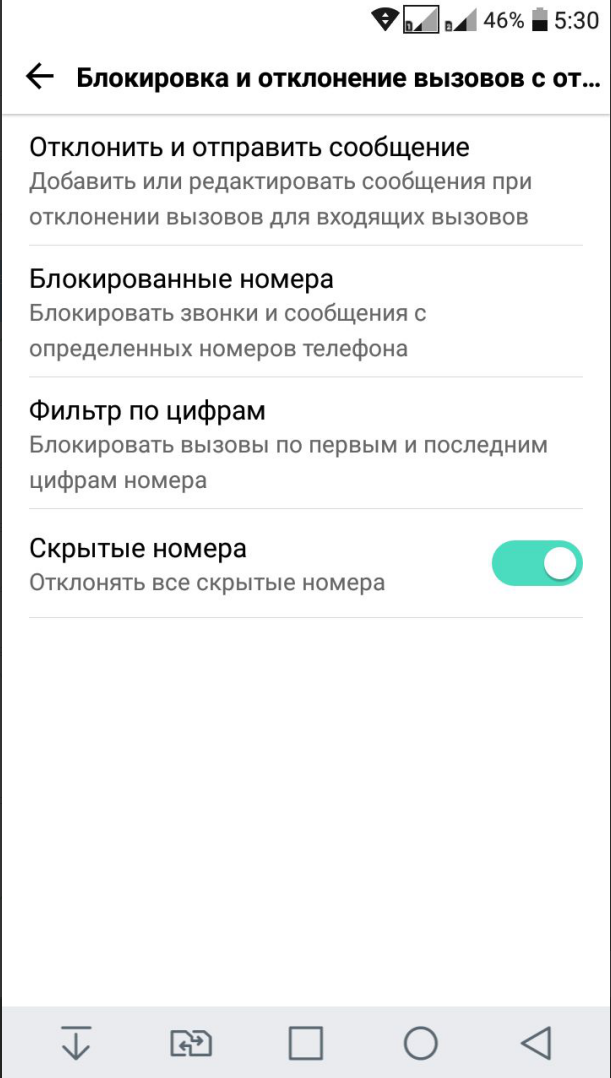 Затем щелкните Управление функциями телефона . Найдите Блокировать нежелательных абонентов и активируйте его, повернув на . В появившемся поле введите телефонные номера, которые вы хотите заблокировать, и нажмите Добавить в список блокировки нежелательных абонентов .
Затем щелкните Управление функциями телефона . Найдите Блокировать нежелательных абонентов и активируйте его, повернув на . В появившемся поле введите телефонные номера, которые вы хотите заблокировать, и нажмите Добавить в список блокировки нежелательных абонентов .Изображение: © Роман Самборский — 123RF.com
Блокируйте нежелательные звонки и текстовые сообщения на своем телефоне.
Последнее обновление , автор: Aoife McCambridge .
Нет ничего более раздражающего, чем преследование звонками или сообщениями с частных (скрытых) номеров. А может, вы даже являетесь несчастным получателем постоянных холодных звонков или SMS-спама. Если это так, вы можете заблокировать эти номера на своем смартфоне, изменив настройки на своем устройстве или используя определенные приложения. В этой статье есть все, что вам нужно знать.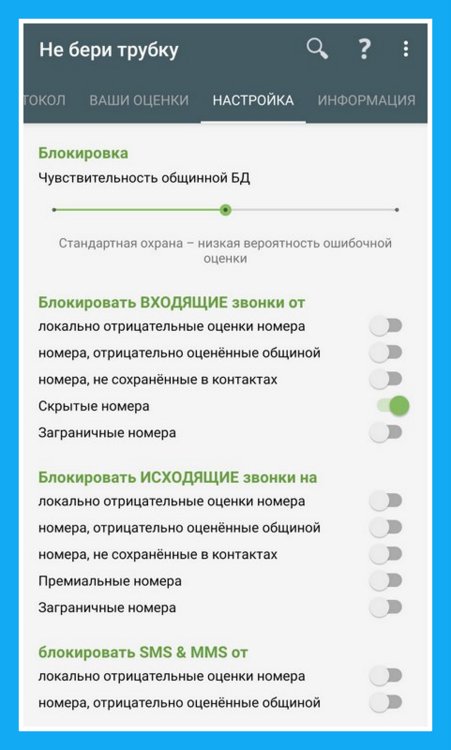
Блокировать вызовы вручную
Телефоны Samsung
- На телефонах Samsung вы найдете параметры блокировки: Телефон> Настройки> Блокировать номера .
- Если вы хотите заблокировать звонки от людей, которых нет в вашем списке контактов, вы можете просто провести пальцем по экрану и выбрать опцию Заблокировать неизвестного абонента .
- Если вы хотите заблокировать только определенный телефонный номер , введите нужный номер в поле Добавить номер телефона в поле «Введите номер телефона» этого раздела.
Blackberry Телефоны
- Пользователи Blackberry должны открыть приложение для телефона и провести пальцем сверху вниз.
- Затем выберите Настройки> Блокировка вызовов . Если вы впервые используете опцию блокировки вызовов, вам нужно будет создать пароль, чтобы предоставить доступ к этой функции.
Устройства Nokia
- Для пользователей телефонов Nokia: выберите Меню> Панель управления> Настройки , а затем Телефон> Блокировка вызовов .

iPhone
- Чтобы заблокировать неизвестных абонентов на iPhone, перейдите в «Настройки »> «Телефон », затем прокрутите вниз, пока не увидите параметр « Тишина для неизвестных абонентов » и включите переключатель. Все будущие вызовы с неизвестных номеров будут отключены и переадресованы прямо на голосовую почту, но вы также увидите их в своем списке вызовов.
- Чтобы заблокировать определенных абонентов на iPhone, откройте приложение Phone и щелкните Recents . Прокрутите до вызывающего абонента, которого хотите заблокировать, нажмите на маленький символ ⓘ, расположенный рядом с номером, а затем перейдите к Заблокировать этого вызывающего абонента .
Устройства Android
- На телефонах Android обычно можно добавлять контакты в список заблокированных через настройки. Шаги могут незначительно отличаться от одного производителя к другому. Однако, как правило, вы можете получить доступ к этому параметру из приложения «Телефон».

Откройте приложение «Телефон» и нажмите Дополнительно > Настройки вызова > Отклонение вызова :
Затем нажмите Список автоматических отклонений :
Теперь переключите опцию Неизвестно На :
N.B. Если ваш смартфон Android не поддерживает функцию блокировки неизвестных номеров, вы также можете загрузить и установить приложения для блокировки вызовов из списка ниже.
Приложения для блокировки звонков и SMS
Приложения для смартфонов Android
Эти приложения для устройств Android блокируют звонки и SMS с нежелательных номеров.Блокировщик вызовов бесплатно — Черный список
Блокировщик вызовов
Перестань, позвони мне
Hiya — блокировка вызовов, обнаружение мошенничества и идентификация вызывающего абонента
Blacklistcall — Номера блоков
Блокировка текста, SMS, спама — ключевые сообщения
Блокировка номеров на iPhone
Блокировка звонков: блокировка спам-звонков Hiya: блокировщик спама по телефону
Приложения для устройств Blackberry
БЕСПЛАТНЫЙ блокировщик вызововПриложения для телефонов Symbian
Лучший черный списокЗаблокировать номер со счета спектрума
Для начала зайдите на сайт Spectrum, войдите в систему, указав данные своей учетной записи, и найдите My Services . Затем щелкните Управление функциями телефона . Найдите Блокировать нежелательных абонентов и активируйте его, повернув на . В появившемся поле введите телефонные номера, которые вы хотите заблокировать, и нажмите Добавить в список блокировки нежелательных абонентов .
Затем щелкните Управление функциями телефона . Найдите Блокировать нежелательных абонентов и активируйте его, повернув на . В появившемся поле введите телефонные номера, которые вы хотите заблокировать, и нажмите Добавить в список блокировки нежелательных абонентов .Изображение: © Роман Самборский — 123RF.com
Как заблокировать номер в iOS и Android
Есть несколько вещей, более разочаровывающих, чем бесконечные спам-звонки. Хотя FCC делает все возможное, чтобы обуздать их, они не могут предотвратить каждый спам-вызов.Вы даже не можете гарантировать, что они вам перезвонят, поскольку они могут использовать разные номера.
Но вы, безусловно, можете заблокировать по одному номеру за раз — если вы определили номер как спам или кого-то, от кого вы больше не хотите получать известия, есть простые способы заблокировать их. Независимо от того, используете ли вы iPhone или телефон Android, вы можете защитить себя от нежелательных звонков.
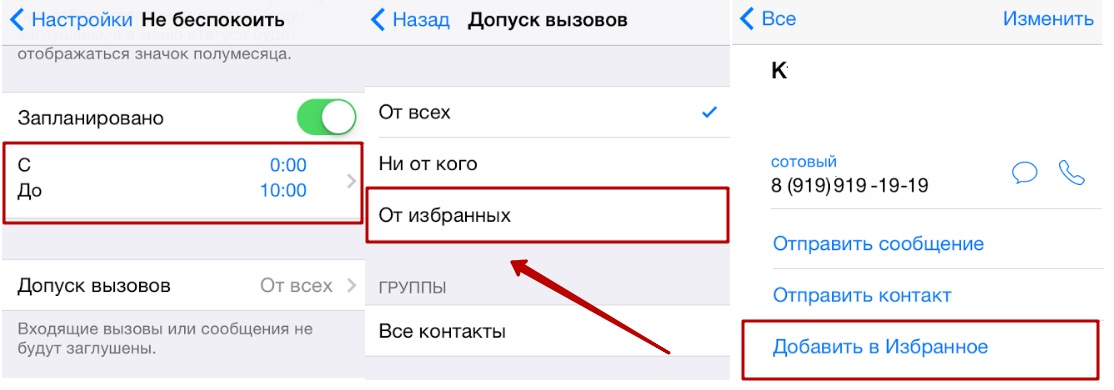 Мы расскажем, как это сделать на вашем личном устройстве.
Мы расскажем, как это сделать на вашем личном устройстве.Блокировка вызова на iPhone
Apple делает блокировку вызовов на iPhone довольно простым процессом.Если вы используете iOS 7 или новее (а вы, вероятно, так и есть), вы можете выполнить следующие действия, чтобы заблокировать голосовые вызовы, текстовые сообщения и FaceTime.
Перейдите к настройкам со своей домашней страницы и нажмите Телефон , если вы используете iOS 13, или Общие> Телефон в более ранних версиях. Выберите заблокированных контактов. После этого вы можете заблокировать вызовы от кого-либо из вашего списка контактов. Вы можете редактировать список или прокручивать вниз, чтобы добавить новый номер, нажав Блокировать контакт .
Если номер, который вы хотите заблокировать, не известен, есть другой вариант. Просто откройте приложение Phone и нажмите Недавние. Отсюда нажмите на значок i рядом с номером, который вы хотите заблокировать, прокрутите вниз, и нажмите Заблокировать этого абонента.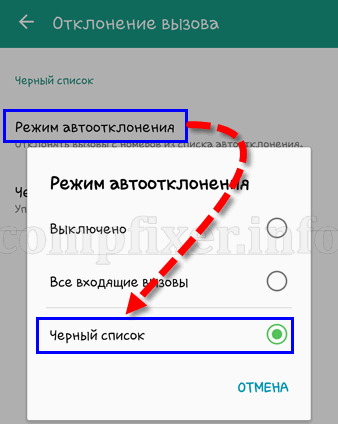 Это полезно для немедленной блокировки оператора телемаркетинга, который только что вам позвонил.
Это полезно для немедленной блокировки оператора телемаркетинга, который только что вам позвонил.
Если вы используете старую версию iOS, все может работать иначе.Узнайте, как заблокировать вызовы на iPhone, чтобы получить более подробные инструкции.
Блокировка вызова на телефонах Android
Как iOS, так и Android предлагают простые варианты остановки нежелательных вызовов, но поскольку каждый производитель смартфонов Android имеет возможность создать свой собственный уникальный скин для ОС Android, шаги по блокировке номеров могут немного отличаться в зависимости от конкретного телефона.
Блокировка вызова на стандартных смартфонах Android или Android One
Если вы используете один из телефонов Google Pixel или телефон со стандартной операционной системой Android или являетесь частью программы Android One, у вас есть три различных варианта блокировки вызовов.
Один из способов заблокировать вызовы — открыть приложение Phone и нажать на значок Overflow (трехточечный) в правом верхнем углу дисплея. Выберите Настройки> Заблокированные номера и добавьте номер, который вы хотите заблокировать.
Выберите Настройки> Заблокированные номера и добавьте номер, который вы хотите заблокировать.
Вы также можете заблокировать вызовы, открыв приложение Телефон и нажав Недавние . Выберите номер, который хотите заблокировать, нажав на него и выбрав Блокировать / сообщить о спаме.
Наконец, вы также можете заблокировать номер прямо из приложения Android Messages.Просто откройте приложение и нажмите и удерживайте контакт, который хотите заблокировать. После выбора контакта коснитесь значка Block (круг с линией, проходящей через него) в верхней правой части дисплея.
Блокировка вызова на смартфоне Самсунг
По большей части, блокировка звонков на Samsung такая же, как и на телефонах под управлением Android.
Есть два способа заблокировать номер на устройстве Samsung. Если вы хотите ввести номер, который хотите заблокировать, откройте приложение Phone и выберите значок Overflow . Нажмите Настройки> Заблокированные номера и добавьте номер, который хотите заблокировать. Вы также можете заблокировать неизвестные номера из этого меню, включив Блокировать неизвестных абонентов.
Нажмите Настройки> Заблокированные номера и добавьте номер, который хотите заблокировать. Вы также можете заблокировать неизвестные номера из этого меню, включив Блокировать неизвестных абонентов.
Второй вариант — заблокировать вызовы из списка последних вызовов. Нажмите Телефон> Недавние. Выберите номер, который вы хотите заблокировать, и коснитесь значка Overflow . Нажмите Номер блока.
Блокировка вызова на смартфоне LG
Christian de Looper / Digital TrendsПо сравнению с некоторыми другими производителями смартфонов, LG позволяет довольно легко блокировать номера.Просто откройте приложение Телефон и щелкните вкладку Журналы вызовов . Выберите номер, который вы хотите заблокировать, и нажмите значок Overflow в правом верхнем углу, а затем в раскрывающемся меню выберите номер блока .
Если вы хотите просмотреть или удалить номера из своего черного списка, откройте приложение Phone , нажмите Журналы вызовов , а затем значок Overflow .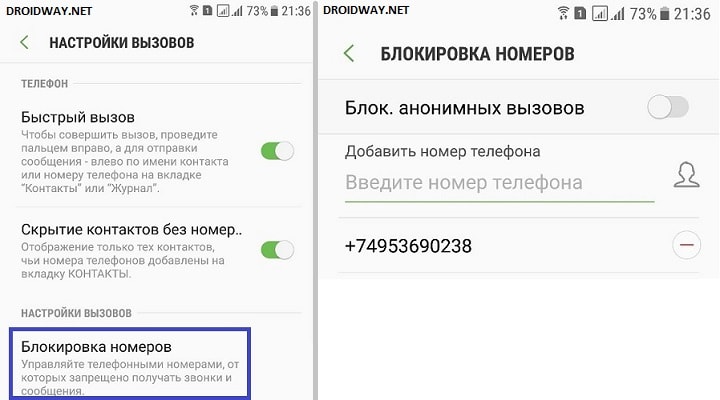 Нажмите Блокировка вызовов и отклонение с сообщением> Заблокированные номера.
Нажмите Блокировка вызовов и отклонение с сообщением> Заблокированные номера.
Блокировка вызова на смартфоне HTC
Саймон Хилл / Digital TrendsКогда дело доходит до блокировки вызовов на смартфоне HTC, опыт не сильно отличается от того, что вы найдете на телефоне со стандартным Android.
Если вы хотите заблокировать вызов на телефоне HTC, просто откройте приложение Phone и перейдите на вкладку История вызовов . Нажмите и удерживайте номер, который хотите заблокировать, и выберите Заблокировать контакт или Заблокировать вызывающего абонента. Чтобы просмотреть заблокированные номера, просто нажмите на значок Overflow в приложении Phone .
Блокировка вызова на смартфоне Huawei
Хотите заблокировать звонок на смартфоне Huawei? Вещи немного другие. Huawei предлагает два способа блокировки вызовов.
Если вы хотите заблокировать определенный контакт, нажмите Телефон и выберите значок Контакты . Выберите контакт, который вы хотите внести в черный список, и нажмите значок Еще внизу экрана. Нажмите Добавить в черный список .
Выберите контакт, который вы хотите внести в черный список, и нажмите значок Еще внизу экрана. Нажмите Добавить в черный список .
Вы также можете заблокировать номера через приложение Phone Manager .Чтобы заблокировать вызов, нажмите Диспетчер телефона> Заблокировано. Выберите значок Gear в верхнем правом углу и нажмите «Черный список Numbers»> «Добавить».
Блокировка звонка с помощью сторонних приложений
Если ни один из этих методов у вас не работает, не бойтесь: есть и другие варианты. Узнайте, как заблокировать номер в Android, чтобы узнать о сторонних приложениях, которые могут помочь вам управлять нежелательными вызовами.
Блокировка звонящего через вашего оператора
Verizon
Verizon предлагает клиентам с постоплатой два варианта блокировки звонков.Первый вариант позволяет заблокировать до пяти номеров на срок не более 90 дней.
Чтобы использовать эту опцию, войдите в свою учетную запись Verizon и перейдите на страницу Blocks.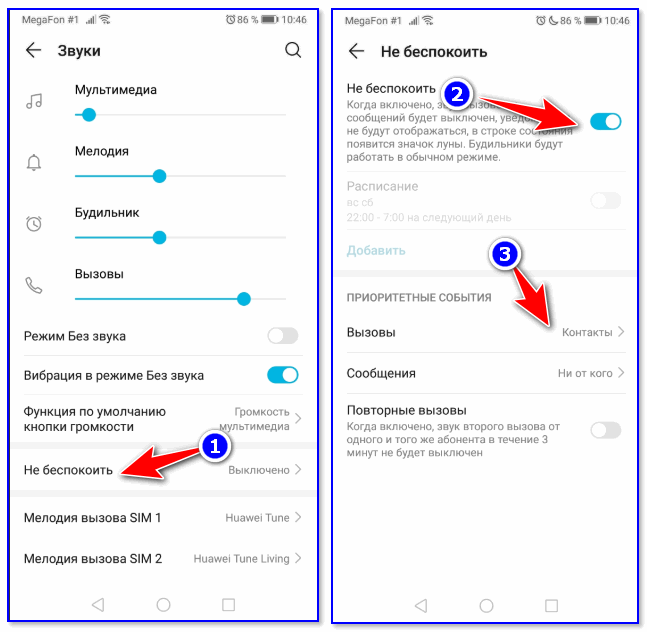 Выберите соответствующую строку и прокрутите до Блокировать вызовы и сообщения . Щелкните по нему и введите номер, который хотите заблокировать. Нажмите Сохранить.
Выберите соответствующую строку и прокрутите до Блокировать вызовы и сообщения . Щелкните по нему и введите номер, который хотите заблокировать. Нажмите Сохранить.
Если вы не хотите иметь дело с повторной блокировкой номеров каждые 90 дней или просто хотите заблокировать больше номеров, попробуйте Verizon Smart Family Premium.План стоит 10 долларов в месяц и стоит дорого, но он предлагает постоянную блокировку до 20 номеров, а также другие более продвинутые функции блокировки.
AT&T
AT&T предлагает две службы для блокировки вызовов: AT&T Call Protect и AT&T Call Protect Plus. Эти услуги являются частью приложений AT&T Call Protect (iOS и Android).
AT&T Call Protect позволяет вручную блокировать номера из приложения AT&T Call Protect. Эта услуга бесплатна, но вы не можете заблокировать неизвестные номера.
Если вам нужна большая гибкость, AT&T предлагает AT&T Call Protect Plus за 4 доллара в месяц. С помощью AT&T Call Protect Plus вы можете блокировать неизвестные номера и выбирать различные методы обработки вызовов, которые вы заблокировали.
Спринт
В отличие от других операторов, Sprint позволяет довольно легко блокировать номера. Чтобы заблокировать номер, войдите в свою учетную запись My Sprint. Выберите My Sprint> Permissions> Block voice. Нажмите Блокировать только следующие номера телефонов для входящих и исходящих вызовов. Введите номер, который вы хотите заблокировать, затем Выберите Номер> Сохранить.
T-Mobile
Одним из недостатков покупки сотовых услуг через T-Mobile является то, что вы не можете навсегда заблокировать телефонные звонки, если у вас нет семейного плана. И даже если вы являетесь участником семейного плана, вам все равно придется вносить небольшую ежемесячную плату с помощью семейных пособий, чтобы воспользоваться функциями блокировки звонков.
К счастью, T-Mobile позволяет легко блокировать номера после того, как вы заплатите за эту функцию.Все, что вам нужно сделать, чтобы заблокировать номера с помощью T-Mobile, — это войти в свою учетную запись в качестве основного владельца учетной записи. Нажмите «Выбрать профиль», затем «Семейные элементы». Отсюда выберите Семейные пособия> Управление. Затем щелкните номер (или числа) на своем плане и введите числа, которые вы хотите заблокировать.
Нажмите «Выбрать профиль», затем «Семейные элементы». Отсюда выберите Семейные пособия> Управление. Затем щелкните номер (или числа) на своем плане и введите числа, которые вы хотите заблокировать.
Федеральная торговая комиссия (FTC) предлагает Национальную регистрацию запрета на звонки для людей, которые постоянно сталкиваются с неприятными нежелательными звонками со странных кодов городов и других странных номеров.Процесс регистрации быстрый и простой, и вы можете сделать это всего за несколько кликов на веб-сайте. Добавьте свой номер в реестр, посетив DoNotCall.gov. Вы можете добавить не более трех телефонных номеров, если у вас есть подходящий адрес электронной почты для подтверждения вашей информации.
Важно отметить, что спам и телемаркетинговые звонки не прекратятся сразу. FTC быстро зарегистрирует ваш номер в списке для запрета звонков, но все еще существует значительное время ожидания обработки, которое может составлять около месяца.

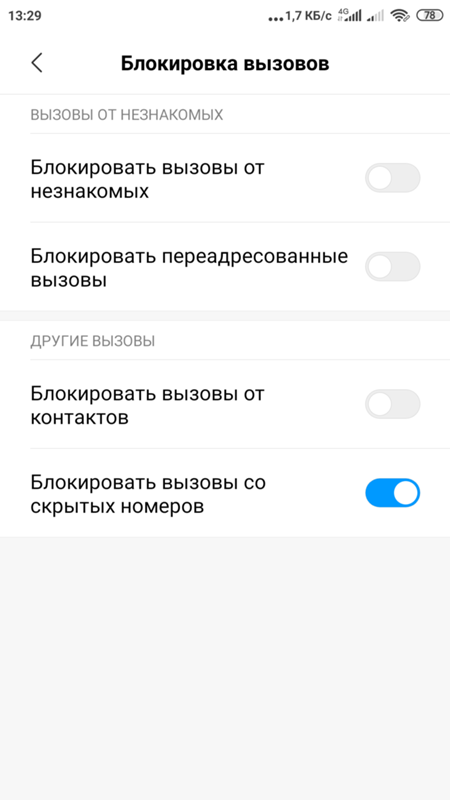
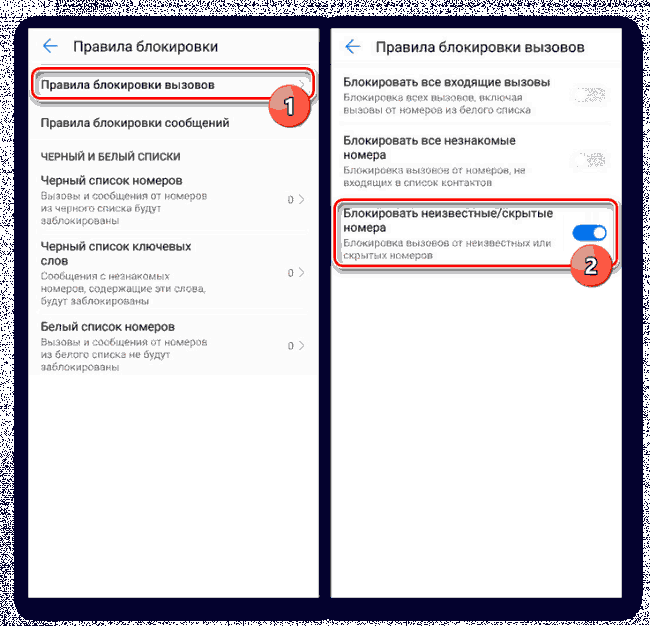

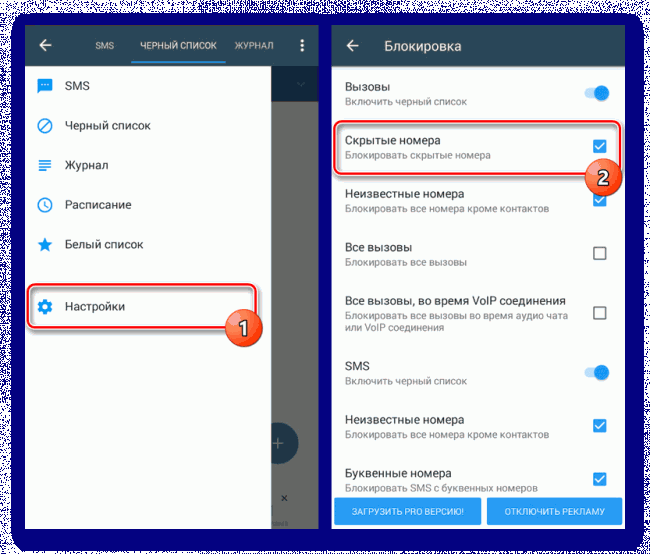
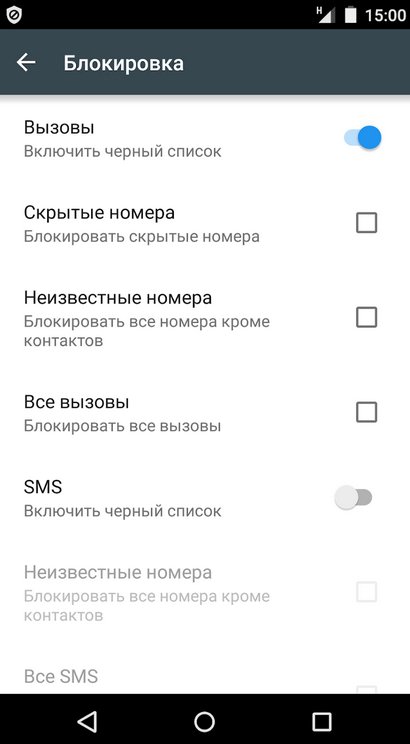
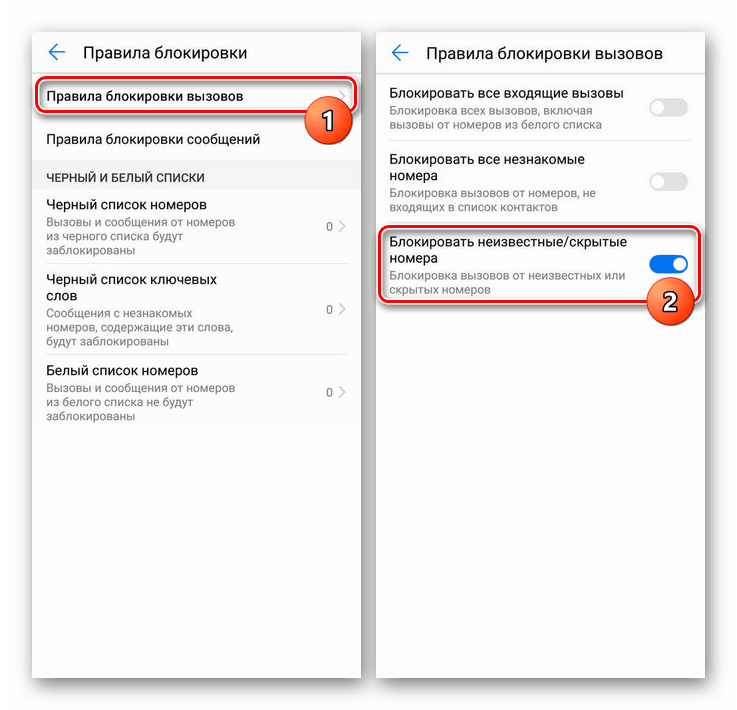
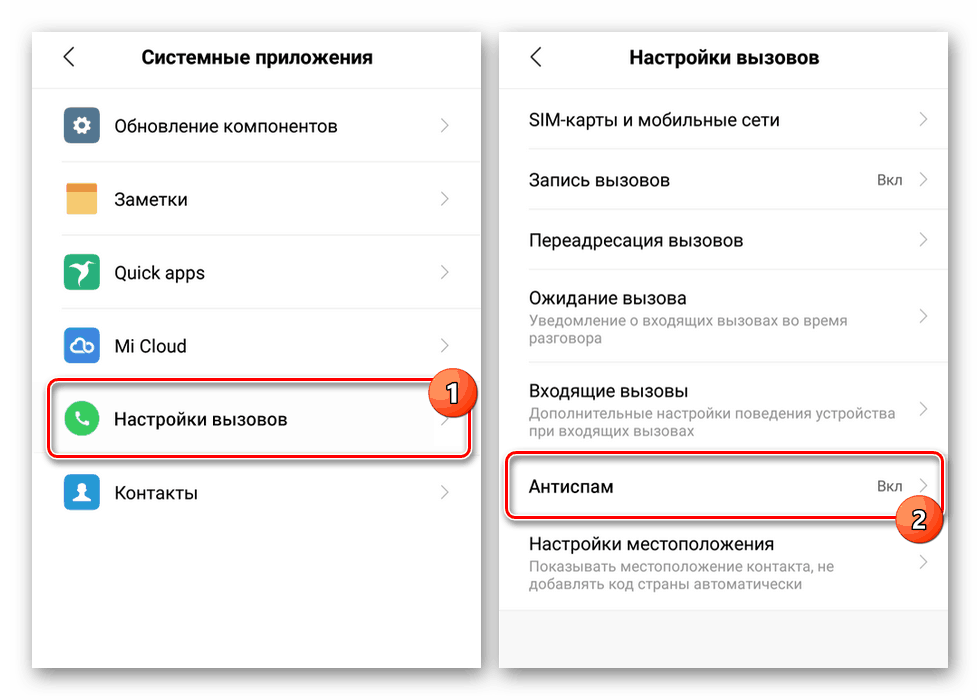
 Прокрутите до вызывающего абонента, которого хотите заблокировать, нажмите на маленький символ ⓘ, расположенный рядом с номером, а затем перейдите к Заблокировать этого вызывающего абонента .
Прокрутите до вызывающего абонента, которого хотите заблокировать, нажмите на маленький символ ⓘ, расположенный рядом с номером, а затем перейдите к Заблокировать этого вызывающего абонента .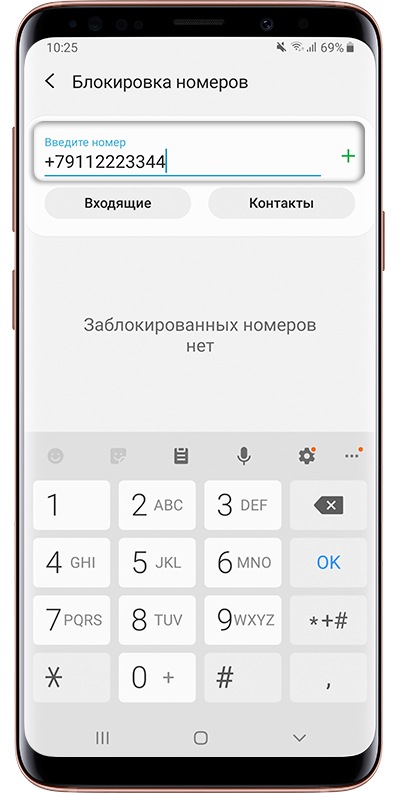
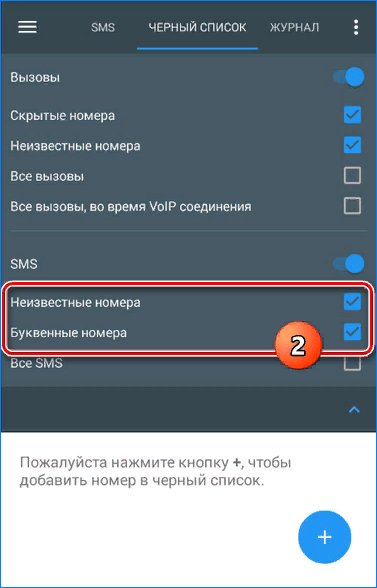 Все будущие вызовы с неизвестных номеров будут отключены и переадресованы прямо на голосовую почту, но вы также увидите их в своем списке вызовов.
Все будущие вызовы с неизвестных номеров будут отключены и переадресованы прямо на голосовую почту, но вы также увидите их в своем списке вызовов.